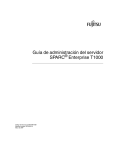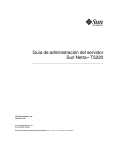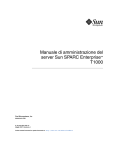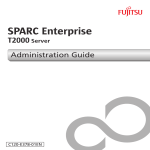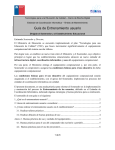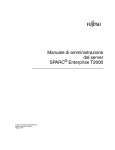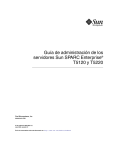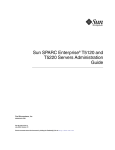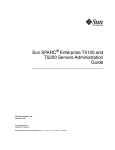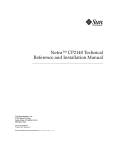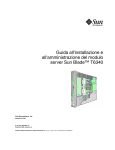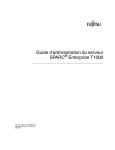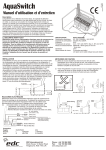Download Guía de administración del sistema del servidor Sun Fire T1000
Transcript
Guía de administración del sistema del servidor Sun Fire™ T1000 Sun Microsystems, Inc. www.sun.com Referencia 819-5320-12 Enero de 2007, Revisión A Envíe sus comentarios sobre este documento a través de: http://www.sun.com/hwdocs/feedback Copyright 2007 Sun Microsystems, Inc., 4150 Network Circle, Santa Clara, California 95054, EE.UU. Reservados todos los derechos. Sun Microsystems, Inc. tiene derechos de propiedad intelectual relacionados con la tecnología que se describe en este documento. Concretamente, y sin limitación alguna, estos derechos de propiedad intelectual pueden incluir una o más patentes de EE.UU. mencionadas en http://www.sun.com/patents, y otras patentes o aplicaciones pendientes de patente en EE.UU. y en otros países. Este documento y el producto al que pertenece se distribuyen con licencias que limitan su uso, copia, distribución y descompilación. Queda prohibida la reproducción total o parcial del producto o de este documento de ningún modo ni por ningún medio sin previo consentimiento por escrito de Sun y sus concedentes, en caso de que los haya. El software de terceros, incluida la tecnología de fuentes, tiene copyright y licencia de los proveedores de Sun. Partes de este producto pueden derivarse de los sistemas Berkeley BSD, con licencia de la Universidad de California. UNIX es una marca registrada en los EE.UU. y en otros países con licencia exclusiva de X/Open Company, Ltd. Sun, Sun Microsystems, Sun Fire, el logotipo de Sun, docs.sun.com, Sun StorEdge, OpenBoot y Solaris son marcas comerciales o marcas registradas de Sun Microsystems, Inc. en los EE.UU. y en otros países. Todas las marcas comerciales SPARC se utilizan con licencia y son marcas comerciales o marcas registradas de SPARC International, Inc. en los EE.UU. y en otros países. Los productos con marcas comerciales SPARC se basan en una arquitectura desarrollada por Sun Microsystems, Inc. La interfaz gráfica de usuario OPEN LOOK y Sun™ ha sido desarrollada por Sun Microsystems, Inc. para sus usuarios y titulares de licencia. Sun reconoce los esfuerzos de Xerox pioneros en la investigación y el desarrollo del concepto de interfaz visual o interfaz gráfica de usuario para el sector informático. Sun posee una licencia no exclusiva de Xerox para la interfaz gráfica de usuario Xerox, que se hace extensiva a los titulares de licencia de Sun que implementen las interfaces gráficas OPEN LOOK y cumplan con los acuerdos de licencia escritos de Sun. ESTA PUBLICACIÓN SE ENTREGA “TAL CUAL”, SIN GARANTÍA DE NINGUNA CLASE, NI EXPRESA NI IMPLÍCITA, LO QUE INCLUYE CUALQUIER GARANTÍA IMPLÍCITA DE COMERCIALIZACIÓN, ADECUACIÓN A UN PROPÓSITO ESPECÍFICO O NO INFRACCIÓN, HASTA EL LÍMITE EN QUE TALES EXENCIONES SE CONSIDEREN NO VÁLIDAS EN TÉRMINOS LEGALES. Papel para reciclar Contenido Prólogo 1. xi Configuración de la consola del sistema Comunicación con el sistema 1 1 Función de la consola del sistema 3 Función de la consola del controlador de sistema Uso de la consola del sistema 3 3 Conexión predeterminada de la consola a través de los puertos de gestión serie y de red 4 Acceso al controlador del sistema Uso del puerto serie de gestión ▼ 6 6 Para usar el puerto serie de gestión 6 Activación del puerto de gestión de red 6 ▼ Para activar el puerto de gestión de red 7 Acceso a la consola del sistema a través de un servidor de terminales ▼ Para acceder a la consola del sistema a través de un servidor de terminales 9 Acceso a la consola del sistema a través de una conexión TIP ▼ 8 10 Para acceder a la consola del sistema mediante la conexión TIP 11 Modificación del archivo /etc/remote 12 ▼ Para modificar el archivo /etc/remote 12 iii Acceso a la consola del sistema a través de un terminal alfanumérico ▼ 13 Para acceder a la consola del sistema a través de un terminal alfanumérico 13 Alternancia entre el indicador del controlador de sistema y la consola del sistema 14 ALOM CMT y el indicador sc> 16 Acceso a través de varias sesiones del controlador Acceso al indicador sc> Indicador ok de OpenBoot 17 17 Métodos para llegar al indicador ok Cierre normal 16 18 19 Comando break o console de ALOM CMT Teclas L1-A (Stop-A) o tecla Break Reinicio manual del sistema 19 19 20 Para más información sobre el Firmware de OpenBoot Obtención del indicador ok ▼ 21 21 Para obtener el indicador ok 21 Variables de configuración de OpenBoot relacionadas con la consola del sistema 23 2. Gestión de las funciones RAS y el firmware del sistema ALOM CMT y el controlador de sistema 25 Inicio de sesión en el controlador de sistema ▼ Para iniciar la sesión en ALOM CMT ▼ Para ver la información del entorno Interpretación de los LED del sistema Control del LED de localización Recuperación automática del sistema Opciones de AutoBoot ▼ 26 26 27 28 29 30 30 Para activar un inicio del sistema en modo degradado Resumen de la gestión de errores iv 25 31 Guía de administración del sistema del servidor Sun Fire T1000 • Enero de 2007 31 Casos de reinicio 32 Comandos de recuperación automática del sistema disponibles para el usuario 33 Habilitación e inhabilitación de la recuperación automática del sistema ▼ Para habilitar la recuperación automática del sistema ▼ Para inhabilitar la recuperación automática del sistema 33 34 Obtención de la información de recuperación automática del sistema Desconfiguración y reconfiguración de dispositivos Para desconfigurar un dispositivo de forma manual ▼ Para reconfigurar un dispositivo de forma manual Visualización de la información de errores del sistema Para ver la información de errores del sistema Software de acceso multirruta (Multipathing) 36 36 37 37 38 Si desea obtener más información sobre el software multirruta Almacenamiento de la información de las unidades FRU ▼ 3. 35 35 ▼ ▼ 33 38 39 Para guardar la información en las PROM de las unidades FRU disponibles 39 Gestión de volúmenes de disco Requisitos de RAID 41 Volúmenes de disco 41 Tecnología RAID 41 42 Volúmenes en fraccionamiento (striping) integrado (RAID 0) Volúmenes en duplicación integrada (RAID 1) Operaciones de RAID de hardware 42 43 44 Números de ranura de disco físico, nombres de dispositivo físico y nombres de dispositivos lógicos para discos que no son RAID 44 ▼ Para crear un volumen duplicado en hardware del dispositivo de arranque predeterminado 45 ▼ Para crear un volumen hardware fraccionado 50 ▼ Para eliminar un volumen RAID de hardware 53 Contenido v A. Variables de configuración de OpenBoot Índice vi 59 63 Guía de administración del sistema del servidor Sun Fire T1000 • Enero de 2007 Figuras FIGURA 1-1 Direccionamiento de la consola del sistema 4 FIGURA 1-2 Panel de E/S trasero del chasis FIGURA 1-3 Conexión entre el servidor de terminales y el servidor mediante un panel de conexiones 9 FIGURA 1-4 Conexión TIP entre un servidor y otro sistema Sun 11 FIGURA 1-5 Alternancia entre el indicador del controlador de sistema y la consola del sistema 14 FIGURA 2-1 Botón de localización en la parte delantera del chasis del servidor 29 FIGURA 3-1 La representación gráfica de discos en fraccionamiento (striping) 43 FIGURA 3-2 La representación gráfica de discos en duplicación 5 43 vii viii Guía de administración del sistema del servidor Sun Fire T1000 • Enero de 2007 Tablas TABLA 1-1 Formas de comunicación con el sistema 2 TABLA 1-2 Interconexiones de patillas para conectar el servidor a un servidor de terminales 10 TABLA 1-3 Formas de acceder al indicador ok TABLA 1-4 Variables de configuración de OpenBoot que afectan a la consola del sistema 23 TABLA 2-1 Comportamiento de los LED y significado 28 TABLA 2-2 Comportamiento de los LED y significados asignados 28 TABLA 2-3 Configuración del selector virtual para casos de reinicio 32 TABLA 2-4 Configuración de las variables de ALOM CMT para casos de reinicio TABLA 2-5 Identificadores de dispositivo y dispositivos TABLA 3-1 Números de ranura de disco, nombres de dispositivos lógicos y nombres de dispositivos físicos 45 TABLA A-1 Variables de configuración de OpenBoot almacenadas en la tarjeta de configuración del sistema 59 22 33 36 ix x Guía de administración del sistema del servidor Sun Fire T1000 • Enero de 2007 Prólogo La Guía de administración del sistema del servidor Sun Fire T1000 está dirigida a administradores de sistemas con experiencia. Incluye información general relativa al servidor e instrucciones detalladas para configurarlo y administrarlo. Para utilizar la información contenida en el manual, es preciso conocer ciertos conceptos y términos sobre redes y estar familiarizado con el manejo del sistema operativo Solaris™. Organización de este manual La Guía de administración del sistema del servidor Sun Fire T1000 se divide en los capítulos siguientes: ■ En el Capítulo 1 se describe la consola del sistema y la forma de acceder a ella. ■ En el Capítulo 2 se describen las herramientas utilizadas para configurar el firmware del sistema, lo que incluye la monitorización del entorno que realiza el controlador del sistema de SunTM Advanced Lights Out Manager (ALOM) CMT, las funciones de recuperación automática del sistema (ASR) y el software de acceso multirruta. También se explica la forma de desconfigurar y reconfigurar un dispositivo de forma manual. ■ El Capítulo 3 describe los conceptos de matriz redundante de discos independientes (RAID) y cómo configurar y administrar volúmenes RAID utilizando la controladora de discos SCSI (SAS) en serie conectada a la placa. El manual incluye también el siguiente apéndice: ■ El Apéndice A proporciona una lista de variables de configuración de OpenBootTM y una breve descripción de cada una de ellas. xi Uso de comandos UNIX Es posible que este documento no contenga información sobre procedimientos y comandos básicos de UNIX® tales como el cierre e inicio del sistema y la configuración de los dispositivos. Para obtener este tipo de información, consulte: ■ La documentación del software entregado con el sistema ■ La documentación de Solaris, que se encuentra en: http://docs.sun.com Indicadores del shell Shell Indicador C nombre-máquina% Superusuario de shell C nombre-máquina# Shell de Bourne y de Korn $ Superusuario de shell de Bourne y de Korn # Convenciones tipográficas Tipo de letra* Significado AaBbCc123 Nombres de comandos, archivos y directorios; mensajes-del sistema que aparecen en pantalla. Ejemplos Edite el archivo .login. Utilice el comando ls -a para ver la lista de archivos. % You have mail. AaBbCc12 3 Datos introducidos por el % su usuario, en contraste con los Contraseña: mensajes del sistema. AaBbCc123 Corresponde a títulos de libros, nuevas palabras o términos y palabras a resaltar. Cambie las variables de línea de comandos por nombres reales o valores. Lea el Capítulo 6 de la Guía del usuario. Se denominan opciones de clase. Necesita ser superusuario para realizar esta operación. Para borrar un archivo, escriba rm nombre_archivo. * Los valores de configuración del navegador podrían diferir de los que figuran en esta tabla. xii Guía de administración del sistema del servidor Sun Fire T1000 • Enero de 2007 Documentación relacionada Número de referencia Título Descripción Servidor Sun Fire T1000: Guía de planificación de la instalación Información útil para planificar el lugar de instalación del servidor 819-5298 Servidor Sun Fire T1000: Notas del producto Información de última hora sobre el servidor. Las novedades más recientes se publican en: http://www.sun.com/documentation 819-5339 Guía básica del servidor Sun Fire T1000 Información sobre el modo de localizar los documentos necesarios para instalar el sistema y ponerlo en funcionamiento con rapidez. 819-5280 Guía de instalación del servidor Sun Fire T1000 Instrucciones detalladas para realizar el montaje en bastidor, el cableado, la puesta en marcha y la configuración del servidor. 819-5307 Sun Fire T1000 Server Service Manual Instrucciones para ejecutar pruebas de diagnóstico 819-3248 y sustituir componentes del sistema. Guía de Advanced Lights Out Management (ALOM) CMT v1.3 Instrucciones para utilizar el software Advanced Lights Out Manager (ALOM) en el servidor 819-5330 (versión 1.1) 819-7133 (versión 1.2) 820-0668 (versión 1.3) Sun Fire T1000 Server Contiene información sobre seguridad y conformidad 819-6674 Safety and Compliance Guide con normativas específicas de este servidor. Documentación, asistencia y formación Función Sun URL Documentación http://www.sun.com/documentation/ Asistencia http://www.sun.com/support/ Formación http://www.sun.com/training/ Prólogo xiii Sitios Web de terceros Sun no se hace responsable de la disponibilidad de los sitios web de terceros que se mencionan en este documento. Sun no avala ni se hace responsable del contenido, la publicidad, los productos ni otros materiales disponibles en dichos sitios o recursos, o a través de ellos. Sun tampoco se hace responsable de daños o pérdidas, supuestos o reales, provocados por el uso o la confianza puesta en el contenido, los bienes o los servicios disponibles en dichos sitios o recursos, o a través de ellos. Sun agradece sus comentarios Deseamos mejorar nuestra documentación y agradecemos sus comentarios y sugerencias. Para enviar comentarios, visite la dirección: http://www.sun.com/hwdocs/feedback Los comentarios deben incluir el título y el número de referencia del documento: Guía de administración del sistema del servidor Sun Fire T1000, número de referencia 819-5320-12. xiv Guía de administración del sistema del servidor Sun Fire T1000 • Enero de 2007 CAPÍTULO 1 Configuración de la consola del sistema En este capítulo se explica qué es la consola del sistema y se describen las diferentes formas de configurarla en el servidor. También se explica la relación entre la consola y el controlador del sistema. El capítulo incluye los temas siguientes: ■ ■ ■ ■ ■ ■ “Comunicación con el sistema” en la página 1 “Acceso al controlador del sistema” en la página 6 “Alternancia entre el indicador del controlador de sistema y la consola del sistema” en la página 14 “ALOM CMT y el indicador sc>” en la página 16 “Indicador ok de OpenBoot” en la página 17 “Variables de configuración de OpenBoot relacionadas con la consola del sistema” en la página 23 Comunicación con el sistema Para instalar el software del sistema o diagnosticar problemas, es preciso disponer de alguna forma de interaccionar con el sistema a bajo nivel. La consola del sistema es la herramienta de Sun para realizar esta tarea. Se utiliza para ver mensajes y ejecutar comandos, y sólo puede haber una consola por sistema. 1 Es necesario acceder a la consola del sistema a través del controlador del sistema durante la instalación inicial del sistema. Después de la instalación, ésta se puede configurar para recibir y enviar la información de los diferentes dispositivos. En la TABLA 1-1 figuran estos dispositivos y las secciones de este documento en las que se describen. TABLA 1-1 Formas de comunicación con el sistema Dispositivos disponibles Durante la instalación Después de la instalación Más información X X “Acceso al controlador del sistema” en la página 6 X X “Acceso a la consola del sistema a través de un servidor de terminales” en la página 8 X X “Variables de configuración de OpenBoot relacionadas con la consola del sistema” en la página 23 X X “Acceso al controlador del sistema” en la página 6 X X “Acceso a la consola del sistema a través de un terminal alfanumérico” en la página 13 X X “Variables de configuración de OpenBoot relacionadas con la consola del sistema” en la página 23 X X “Acceso al controlador del sistema” en la página 6 X X “Acceso a la consola del sistema a través de una conexión TIP” en la página 10 X “Modificación del archivo /etc/remote” en la página 12 X “Variables de configuración de OpenBoot relacionadas con la consola del sistema” en la página 23 X “Activación del puerto de gestión de red” en la página 6 Un servidor de terminales conectado al puerto serie de gestión (SERIAL MGT). Un terminal alfanumérico u otro dispositivo similar conectado al puerto serie de gestión (SERIAL MGT). Una línea TIP conectada al puerto serie de gestión (SERIAL MGT). X Una línea Ethernet conectada al puerto de gestión de red (NET MGT). 2 Guía de administración del sistema del servidor Sun Fire T1000 • Enero de 2007 Función de la consola del sistema La consola del sistema se encarga de mostrar los mensajes de estado y error generados por las pruebas que realiza el firmware durante el inicio del sistema. Una vez ejecutadas estas pruebas, es posible introducir comandos especiales que afectan al firmware y modifican el comportamiento del sistema. Para obtener más información sobre las pruebas que se ejecutan durante el proceso de inicio, consulte el manual de servicio del servidor. Después de iniciar el sistema operativo, la consola muestra mensajes de UNIX y acepta comandos de UNIX. Vuelva a establecer conexión con la consola del sistema utilizando el comando de ALOM CMT console. Función de la consola del controlador de sistema La consola del controlador de sistema muestra los resultados de los diagnósticos de inicio de ALOM CMT. Si no recibe ninguna entrada por parte del usuario antes de que transcurran 60 segundos, ALOM CMT se conectará automáticamente a la consola del sistema. Para volver al controlador del sistema, escriba la secuencia de escape de la consola #. (Almohadilla-punto). Uso de la consola del sistema Para usar la consola del sistema, es preciso conectar al sistema un dispositivo de E/S. Al principio, puede que necesite configurar ese hardware, así como cargar y configurar el software apropiado. También deberá asegurarse de que la consola del sistema esté dirigida al puerto apropiado del panel posterior del servidor, que generalmente es aquel al que está conectado el dispositivo de hardware de la consola (véase la FIGURA 1-1). Esto se hace estableciendo el valor de las variables de configuración input-device y output-device de OpenBoot. Capítulo 1 Configuración de la consola del sistema 3 Servidor Valores de las variables de configuración de OpenBoot Puertos Dispositivos de consola Gestión serie Línea TIP Terminal alfanumérico input-device=virtual-console output-device=virtual-console Gestión de red Consola del sistema Servidor de terminales Dispositivo de red FIGURA 1-1 Direccionamiento de la consola del sistema Conexión predeterminada de la consola a través de los puertos de gestión serie y de red En el servidor, la consola del sistema viene preconfigurada de forma que sólo puede recibir y enviar datos mediante ALOM-CMT. Es necesario acceder a ALOM-CMT desde el puerto serie de gestión del controlador de sistema (SERIAL MGT) o el puerto de gestión de red (NET MGT). De forma predeterminada, el puerto de gestión de red del controlador de sistema se configura para recuperar automáticamente la configuración de la red utilizando el protocolo DHCP y permite conexiones mediante SSH. Es posible modificar la configuración de puerto de gestión de red después de conectarse a ALOM-CMT utilizando el puerto de gestión de red o el puerto serie de gestión del controlador de sistema. Normalmente, los dispositivos de hardware que se conectan al puerto serie de gestión son los siguientes: ■ ■ ■ Servidor de terminales Terminal alfanumérico o un dispositivo similar Línea TIP conectada a otro sistema Estas restricciones proporcionan un acceso seguro al sitio de la instalación. 4 Guía de administración del sistema del servidor Sun Fire T1000 • Enero de 2007 TTYA Puerto serie Net3 Net2 Net1 Net0 FIGURA 1-2 Ranura PCI-E Puerto de gestión de red del SC Puerto serie de gestión del SC Panel de E/S trasero del chasis El uso de la línea TIP permite utilizar las ventanas y las funciones del sistema operativo del dispositivo que establece la conexión con el servidor. El puerto serie de gestión no es un puerto serie de propósito general. Si quiere utilizar uno de propósito general (por ejemplo, para conectar una impresora serie), use el habitual puerto serie de 9 patillas situado en el panel posterior del servidor. Solaris ve este puerto como TTYA. ■ Si precisa instrucciones para acceder a la consola del sistema a través de un servidor de terminales, consulte “Acceso a la consola del sistema a través de un servidor de terminales” en la página 8. ■ Si precisa instrucciones para acceder a la consola del sistema a través de un terminal alfanumérico, consulte “Acceso a la consola del sistema a través de un terminal alfanumérico” en la página 13. ■ Si precisa instrucciones para acceder a la consola del sistema a través de una línea TIP, consulte “Acceso a la consola del sistema a través de una conexión TIP” en la página 10. Después de que el servidor DHCP asigne una dirección IP al puerto de gestión de red (NET MGT), podrá conectarse ALOM CMT utilizando SSH. Como alternativa a la configuración DHCP (predeterminada), puede configurar el puerto de gestión de red con la dirección IP estática y cambiar el protocolo de comunicaciones SSH a Telnet. El puerto de gestión de red proporciona un total de ocho conexiones con el indicador del controlador del sistema sc>. Para obtener más información, consulte “Activación del puerto de gestión de red” en la página 6. Capítulo 1 Configuración de la consola del sistema 5 Acceso al controlador del sistema En las secciones siguientes se explican las formas de acceder al controlador del sistema. Uso del puerto serie de gestión Cuando se accede a ALOM CMT utilizando un dispositivo conectado al puerto serie de gestión del controlador de sistema, es posible ver la salida de los diagnósticos ALOM CMT cuando se enciende por primera vez un sistema o se ha reiniciado el controlador de sistema. Al finalizar los diagnósticos, el puerto serie de gestión está disponible para iniciar la sesión. Para obtener más información sobre la tarjeta controlador del sistema, consulte la guía ALOM CMT del servidor. ▼ Para usar el puerto serie de gestión 1. Asegúrese de que el puerto serie del dispositivo de conexión tenga los siguientes parámetros de configuración: ■ ■ ■ ■ ■ 9600 baudios 8 bits Sin paridad 1 bit de parada Sin protocolo de enlace 2. Abra una sesión del controlador del sistema. Si precisa instrucciones para utilizar la tarjeta controlador del sistema, consulte la guía ALOM CMT del servidor. Activación del puerto de gestión de red De forma predeterminada, el puerto de gestión de red del SC se configura para recuperar automáticamente la configuración de la red utilizando el protocolo DHCP y permite conexiones mediante SSH. Es posible que tenga que modificar esta configuración en su red. Si no puede utilizar DHCP o SSH en su red, debe conectar ALOM CMT a través del controlador de sistema utilizando el puerto serie de gestión para volver a configurar el puerto de gestión de red. Consulte “Uso del puerto serie de gestión” en la página 6. 6 Guía de administración del sistema del servidor Sun Fire T1000 • Enero de 2007 Nota – No hay una contraseña predeterminada para conectarse por primera vez al controlador de sistema ALOM utilizando el puerto serie de gestión. Cuando se realice la conexión con el controlador de sistema ALOM utilizando el puerto de gestión de red por primera vez, la contraseña predeterminada utiliza los últimos ocho dígitos del número de serie del chasis. El número de serie del chasis se encuentra en la parte posterior del servidor o en la hoja de información de sistema incluida con el servidor. Es preciso asignar una durante la configuración inicial del sistema. Para obtener más información, consulte la guía de instalación del servidor y la guía ALOM CMT. Puede asignar al puerto de gestión de redes una dirección IP estática o configurar el puerto para que la reciba automáticamente mediante el protocolo DHCP (Dynamic Host Configuration Protocol) de otro servidor. El puerto de gestión de red se puede configurar para aceptar conexiones de clientes Telnet o SSH, pero no de ambos. Los centros de procesamiento de datos (CPD) suelen dedicar una subred a la administración de sistemas. Si la configuración de su CPD responde a este modelo, conecte el puerto de gestión de red a esta subred. Nota – El puerto de gestión de red es de tipo 10/100BASE-T. La dirección IP asignada a este puerto es única e independiente de la dirección IP del servidor y está exclusivamente dedicada al uso de ALOM CMT en el controlador de sistema. ▼ Para activar el puerto de gestión de red 1. Conecte un cable Ethernet al puerto de gestión de red. 2. Abra una sesión del controlador del sistema a través del puerto serie de gestión. Para obtener más información sobre la conexión con el puerto serie de gestión, consulte “Acceso al controlador del sistema” en la página 6. 3. Escriba uno de los comandos siguientes: ■ Si la red utiliza direcciones IP estáticas, especifique: sc> sc> sc> sc> setsc setsc setsc setsc netsc_dhcp false netsc_ipaddr dirección-ip netsc_ipnetmask dirección-ip netsc_ipgateway dirección-ip Capítulo 1 Configuración de la consola del sistema 7 ■ Si la red utiliza el protocolo DHCP (Dynamic Host Configuration Protocol), escriba: sc> setsc netsc_dhcp true 4. Escriba uno de los comandos siguientes: ■ Si trata de usar Secure Shell (SSH) para conectar con ALOM CMT: sc> setsc if_connection ssh ■ Si trata de usar Telnet para conectar con ALOM CMT: sc> setsc if_connection telnet 5. Reinicie el controlador del sistema para que la nueva configuración tenga efecto: sc> resetsc 6. Tras el reinicio, abra una sesión del controlador del sistema y ejecute el comando shownetwork para comprobar los parámetros de red: sc> shownetwork Si quiere establecer la conexión a través del puerto de gestión de red, utilice el comando telnet o ssh (en función del valor suministrado en el Paso 4) para indicar la dirección IP especificada en el Paso 3 del procedimiento anterior. Acceso a la consola del sistema a través de un servidor de terminales En el procedimiento siguiente se supone que se va a acceder a ALOM CMT en el controlador de sistema conectando un servidor de terminales al puerto serie de gestión (SERIAL MGT) del servidor. 8 Guía de administración del sistema del servidor Sun Fire T1000 • Enero de 2007 ▼ Para acceder a la consola del sistema a través de un servidor de terminales 1. Establezca la conexión física entre el puerto serie de gestión y el servidor de terminales. El puerto serie de gestión del servidor es de tipo DTE (terminal de datos). La asignación de señales de las patillas de este puerto se corresponde con la de los puertos RJ-45 del cable serie multifibra (Serial Interface Breakout Cable) suministrado por Cisco para su servidor de terminales AS2511-RJ. Si utiliza un servidor de terminales de otro fabricante, asegúrese de que la asignación de señales de sus puertos coincida con la del puerto serie del servidor. Si la asignación de señales de los puertos serie del servidor coincide con la de los puertos RJ-45 del servidor de terminales, dispone de dos opciones de conexión: ■ Conectar un cable de interfaz serie multifibra directamente al servidor Sun Fire T1000. Consulte “Acceso al controlador del sistema” en la página 6. ■ Conectar el cable serie multifibra a un panel de conexiones y utilizar el cable recto (suministrado por Sun) para conectar el panel de conexiones al servidor. FIGURA 1-3 Conexión entre el servidor de terminales y el servidor mediante un panel de conexiones Si la asignación de señales de las patillas del puerto serie de gestión del servidor no coincide con la de las patillas de los puertos RJ-45 del servidor de terminales, es preciso montar un cable cruzado que las haga coincidir. Capítulo 1 Configuración de la consola del sistema 9 En la TABLA 1-2 figuran las correspondencias de patillas que deben crearse mediante el cable cruzado. TABLA 1-2 Interconexiones de patillas para conectar el servidor a un servidor de terminales Sun Fire T1000 Patilla del puerto serie (conector RJ-45) Patilla del puerto serie del servidor de terminales Patilla 1 (RTS) Patilla 1 (CTS) Patilla 2 (DTR) Patilla 2 (DSR) Patilla 3 (TXD) Patilla 3 (RXD) Patilla 4 (señal de tierra) Patilla 4 (señal de tierra) Patilla 5 (señal de tierra) Patilla 5 (señal de tierra) Patilla 6 (RXD) Patilla 6 (TXD) Patilla 7 (DSR /DCD) Patilla 7 (DTR) Patilla 8 (CTS) Patilla 8 (RTS) 2. Abra una sesión de terminal en el dispositivo de conexión y escriba: % telnet dirección-IP-servidor-terminales número-puerto Por ejemplo, en el caso de un servidor conectado al puerto 10000 de un servidor de terminales cuya dirección IP sea 192.20.30.10, debería escribir: % telnet 192.20.30.10 10000 Acceso a la consola del sistema a través de una conexión TIP Utilice este procedimiento para acceder a la consola del sistema del servidor conectando el puerto serie de gestión (SERIAL MGT) al puerto serie de otro sistema Sun (FIGURA 1-4). 10 Guía de administración del sistema del servidor Sun Fire T1000 • Enero de 2007 FIGURA 1-4 Conexión TIP entre un servidor y otro sistema Sun ▼ Para acceder a la consola del sistema mediante la conexión TIP 1. Conecte el cable serie RJ-45 y, si es necesario, el adaptador DB-9 o DB-25 suministrado. El cable y el adaptador permiten establecer la conexión entre el puerto serie de otro sistema Sun (normalmente TTYB) y el puerto serie de gestión situado en el panel trasero del servidor. Las asignaciones de patillas, los números de serie y otra información sobre el cable serie y el adaptador se encuentran en el manual de servicio del servidor. 2. Asegúrese de que el archivo /etc/remote del sistema Sun contenga una entrada de hardwire. La mayoría de las versiones de Solaris distribuidas a partir de 1992 contienen un archivo /etc/remote con la entrada de hardwire adecuada, pero, si el sistema ejecuta una versión anterior de Solaris o se ha modificado el archivo /etc/remote, es posible que necesite editarlo. Para obtener más detalles, consulte la sección “Modificación del archivo /etc/remote” en la página 12. 3. Desde una ventana de shell del sistema remoto, escriba: % tip hardwire El sistema responde con el siguiente mensaje: connected De esta forma, el shell se convierte en una ventana TIP dirigida al servidor a través del puerto serie del sistema remoto. Esta conexión se establece y mantiene incluso cuando se desactiva por completo la alimentación del servidor o cuando se inicia el servidor. Capítulo 1 Configuración de la consola del sistema 11 Nota – Utilice una herramienta de shell o un terminal CDE (como dtterm), no una utilidad de introducción de comandos. Es posible que algunos comandos TIP no funcionen correctamente en ventanas de utilidades de introducción de comandos. Modificación del archivo /etc/remote Este procedimiento puede ser necesario si se accede a un servidor utilizando una conexión TIP con un sistema remoto donde se ejecute una versión antigua de Solaris. También necesitará ejecutar el procedimiento si el archivo /etc/remote del sistema remoto se ha modificado y ya no contiene una entrada de hardwire apropiada. Inicie una sesión como superusuario en la consola del sistema que piense utilizar para establecer una conexión TIP con el servidor. ▼ Para modificar el archivo /etc/remote 1. Averigüe la versión de Solaris instalada en el sistema remoto. Type: # uname -r El sistema responde mostrando un número de versión. 2. Lleve a cabo una de estas acciones en función del número mostrado. ■ Si el número indicado por el comando uname -r es 5.0 o superior, significa que: El software de Solaris se entregó con una entrada de hardwire adecuada en el archivo /etc/remote. Si sospecha que este archivo ha sido alterado y que la entrada de hardwire se ha modificado o borrado, compare dicha entrada con la del siguiente ejemplo y cámbiela si es necesario. hardwire:\ :dv=/dev/term/b:br#9600:el=^C^S^Q^U^D:ie=%$:oe=^D: Nota – Si piensa utilizar el puerto serie A en lugar del B en el sistema remoto, modifique esta entrada sustituyendo /dev/term/b por /dev/term/a. 12 Guía de administración del sistema del servidor Sun Fire T1000 • Enero de 2007 ■ Si el número indicado por el comando uname -r es inferior al 5.0: Compruebe el archivo /etc/remote y, si no existe la entrada siguiente, agréguela. hardwire:\ :dv=/dev/ttyb:br#9600:el=^C^S^Q^U^D:ie=%$:oe=^D: Nota – Si piensa utilizar el puerto serie A en lugar del B en el sistema remoto, modifique esta entrada sustituyendo /dev/ttyb por /dev/ttya. De esta forma, el archivo /etc/remote queda correctamente configurado. Continúe estableciendo la conexión TIP con la consola del sistema. Consulte “Conexión TIP entre un servidor y otro sistema Sun” en la página 11. Si ha redirigido la consola del sistema a TTYB y desea cambiar su configuración para que vuelva a utilizar los puertos de gestión serie y de red, consulte “Variables de configuración de OpenBoot relacionadas con la consola del sistema” en la página 23. Acceso a la consola del sistema a través de un terminal alfanumérico Utilice este procedimiento para acceder a la consola del servidor conectando el puerto serie de un terminal alfanumérico al puerto serie de gestión (SERIAL MGT) del servidor. ▼ Para acceder a la consola del sistema a través de un terminal alfanumérico 1. Conecte un extremo del cable serie al puerto serie del terminal alfanumérico. Utilice un cable serie cruzado o un cable serie RJ-45 y el adaptador correspondiente (null modem). Conecte el cable al puerto serie del terminal. 2. Conecte el otro extremo del cable serie al puerto serie de gestión del servidor. 3. Conecte el cable de alimentación del terminal a una toma de CA. 4. Configure el terminal para recibir los datos con la siguiente configuración: ■ ■ ■ ■ ■ 9600 baudios 8 bits Sin paridad 1 bit de parada Sin protocolo de enlace Consulte la documentación entregada con el terminal para obtener instrucciones sobre la forma de configurarlo. Capítulo 1 Configuración de la consola del sistema 13 Mediante el terminal alfanumérico, puede ejecutar comandos y ver mensajes del sistema. Continúe con el procedimiento de instalación o diagnóstico, según corresponda. Cuando termine, escriba la secuencia de escape del terminal. Para obtener más información sobre la conexión y utilización del controlador del sistema, consulte la guía ALOM CMT del servidor. Alternancia entre el indicador del controlador de sistema y la consola del sistema El servidor consta de dos puertos de gestión identificados por las etiquetas SERIAL MGT y NET MGT, y situados en el panel posterior del sistema. Si la consola del sistema se dirige al dispositivo de consola virtual (la configuración predeterminada), estos puertos proporcionan acceso a ambos componentes, la consola del sistema y la interfaz de línea de comandos ALOM CMT (también llamada indicador del controlador de sistema; véase la FIGURA 1-5). Puerto de gestión serie o de red console ok sc> # #. Consola del sistema FIGURA 1-5 14 Controlador del sistema de ALOM Alternancia entre el indicador del controlador de sistema y la consola del sistema Guía de administración del sistema del servidor Sun Fire T1000 • Enero de 2007 Si la consola del sistema se configura para usar el dispositivo de consola virtual y se establece conexión mediante uno de estos puertos, es posible acceder al indicador del controlador de sistema o a la consola del sistema. En ese caso, podrá alternar entre el indicador del controlador del sistema y la consola del sistema en cualquier momento, pero no podrá acceder a ambos componentes simultáneamente desde el mismo terminal o el mismo shell. El indicador que aparece en el terminal o la interfaz del shell indica a cuál de los canales se está accediendo: ■ La presencia de indicadores # y % significa que se encuentra en la consola del sistema y que Solaris se está ejecutando. ■ La presencia del indicador ok significa que se encuentra en la consola del sistema y que el servidor está funcionando bajo el control del firmware OpenBoot. ■ La presencia del indicador sc> significa que se encuentra en la interfaz de línea de comandos de ALOM CMT. Nota – Si no aparece ningún texto ni indicador, puede deberse a que el sistema no haya enviado mensajes a la consola recientemente. Si esto ocurre, debería aparecer un indicador al pulsar la tecla Intro del terminal. Si se ha superado el tiempo de espera de la sesión de ALOM CMT, puede que no resulte efectivo pulsar la tecla Intro del terminal. En ese caso, es posible que sea necesario utilizar la secuencia de escape #. (almohadilla-punto) para regresar a ALOM CMT. Para acceder a la consola del sistema desde el indicador del controlador del sistema: ■ Escriba el comando console en el indicador sc>. Para acceder a ALOM CMT desde la consola del sistema: ■ Escriba la secuencia de escape del controlador del sistema. La secuencia de escape predeterminada es #. (Almohadilla-punto). Para obtener más información sobre la forma de establecer comunicación con el controlador del sistema y la consola del sistema, consulte lo siguiente: ■ ■ ■ ■ “Comunicación con el sistema” en la página 1 “ALOM CMT y el indicador sc>” en la página 16 “Indicador ok de OpenBoot” en la página 17 “Acceso al controlador del sistema” en la página 6 Guía de Advanced Lights Out Management (ALOM) CMT v1.3 Capítulo 1 Configuración de la consola del sistema 15 ALOM CMT y el indicador sc> El controlador del sistema se ejecuta con independencia del servidor y del estado de la alimentación del sistema. Al conectar el servidor a la alimentación de CA, el controlador del sistema se inicia de inmediato y empieza a monitorizar el sistema. Nota – Para ver los mensaje de inicio generados por el controlador del sistema, es preciso conectar un terminal alfanumérico al puerto serie de gestión antes de conectar los cables de alimentación de CA al servidor. Es posible iniciar la sesión del controlador del sistema en cualquier momento, con independencia del estado de la alimentación del sistema, siempre que éste se encuentre conectado a la red de alimentación de CA y se disponga de algún medio de interaccionar con el sistema. La presencia del indicador sc> significa que se está interactuando con el controlador del sistema directamente. El indicador sc> es el primer indicador que aparece al iniciar la sesión en el sistema a través de cualquiera de los puertos de gestión. Nota – Al acceder al controlador del sistema por primera vez y ejecutar un comando de administración, el controlador obliga a crear una contraseña asociada al nombre de usuario predeterminado, admin,. Tras esta configuración inicial, aparecerá un mensaje solicitando la introducción de un nombre y una contraseña cada vez que acceda al controlador del sistema. Para obtener más información sobre el modo de alternar entre la consola del sistema y ALOM CMT (el indicador del controlador de sistema), consulte lo siguiente: ■ ■ “Obtención del indicador ok” en la página 21 “Siga las instrucciones adecuadas de la TABLA 1-3.” en la página 22 Acceso a través de varias sesiones del controlador Es posible tener un total de nueve sesiones activas de ALOM CMT de forma simultánea, una de ellas a través del puerto serie de gestión y otras ocho a través del puerto de gestión de red. Los usuarios de cada una de estas sesiones pueden ejecutar comandos desde el indicador sc>. Para obtener más información, consulte: ■ ■ 16 “Acceso al controlador del sistema” en la página 6 “Activación del puerto de gestión de red” en la página 6 Guía de administración del sistema del servidor Sun Fire T1000 • Enero de 2007 Nota – Sólo puede haber un usuario con derecho a escribir en la consola del sistema en cada momento. Las restantes sesiones de ALOM CMT únicamente ofrecen vistas pasivas de la actividad de la consola del sistema hasta que el usuario con permiso de escritura en la consola cierra su sesión. No obstante, el comando console -f permite a un usuario quitar el control de la consola del sistema a otro usuario para asumirlo él. Para obtener más información, consulte la guía ALOM CMT del servidor. Acceso al indicador sc> Hay varias formas de llegar hasta el indicador sc>: ■ Es posible iniciar la sesión directamente en el controlador del sistema desde un dispositivo conectado al puerto serie de gestión. Consulte “Acceso al controlador del sistema” en la página 6. ■ Es posible iniciar la sesión directamente en el controlador del sistema de ALOM CMT utilizando una conexión a través del puerto de gestión de red. Consulte “Activación del puerto de gestión de red” en la página 6. ■ Si ha iniciado la sesión en ALOM CMT directamente a través del controlador de sistema y luego ha dirigido la consola del sistema a los puertos de gestión serie y de red, puede regresar a la sesión de ALOM CMT escribiendo la secuencia de escape del (controlador del sistema#.). Indicador ok de OpenBoot Un servidor con el sistema operativo Solaris instalado puede funcionar con distintos niveles de ejecución. Aquí se incluye un resumen de cada uno de estos niveles. Para ver la descripción completa de todos ellos, consulte la documentación de Solaris. La mayor parte del tiempo, el servidor opera en los niveles de ejecución 2 o 3, que son los estados multiusuario con acceso al sistema completo y los recursos de red. A veces es posible manejar el sistema en el nivel de ejecución 1, que es un estado de administración con un solo usuario. Pero el estado operativo más bajo es el de nivel 0, un estado en el que se puede apagar el sistema sin riesgos. Cuando un servidor se encuentra en el nivel de ejecución 0, aparece el indicador ok, que significa que el sistema está controlado por el firmware OpenBoot. Existen varios contextos en los que este firmware puede asumir el control del sistema. ■ En principio, el sistema se pone bajo el control del firmware OpenBoot antes de la instalación del sistema operativo. Capítulo 1 Configuración de la consola del sistema 17 ■ Cuando la variable de configuración auto-boot? de OpenBoot se define con el valor false, el sistema presenta el indicador ok al iniciarse. ■ Cuando el sistema operativo se detiene, el sistema pasa al nivel de ejecución 0 de forma normal. ■ Si el sistema operativo deja de funcionar, el servidor devuelve el control al firmware OpenBoot. ■ Durante el proceso de inicio, cuando se produce un problema serio con el hardware que impide la ejecución del sistema operativo, el sistema devuelve el control al firmware OpenBoot. ■ Cuando se produce un problema grave con el hardware durante la ejecución del servidor, el sistema operativo pasa al nivel de ejecución 0 de forma normal. ■ Cuando se pone el sistema bajo el control del firmware de forma deliberada para ejecutar los comandos del firmware. Es la última de estas situaciones la que normalmente preocupará al administrador, ya que habrá momentos en los que necesite acceder al indicador ok. En la sección “Métodos para llegar al indicador ok” en la página 18 se describen varias formas de hacerlo. Para obtener más información, consulte “Obtención del indicador ok” en la página 21. Métodos para llegar al indicador ok Hay varias formas de llegar al indicador ok en función del estado del sistema y la manera en que se esté accediendo a la consola del sistema. Nota – Estas formas de acceder al indicador ok sólo funcionan si la consola del sistema se ha dirigido al puerto apropiado. Para obtener más información, consulte “Variables de configuración de OpenBoot relacionadas con la consola del sistema” en la página 23. Son las siguientes: ■ ■ ■ ■ Cierre normal controlador del sistema comandos break y console Las teclas L1-A (Stop-A) o la tecla Break Reinicio manual del sistema A continuación se incluye una descripción de cada método. Para obtener instrucciones detalladas, consulte “Obtención del indicador ok” en la página 21. 18 Guía de administración del sistema del servidor Sun Fire T1000 • Enero de 2007 Nota – Como regla general, antes de suspender la ejecución del sistema operativo, debería hacer una copia de seguridad de los archivos, advertir a los usuarios del cierre inminente y detener el sistema mediante el procedimiento normal. Sin embargo, no siempre es posible adoptar tales precauciones, particularmente si el sistema no está funcionado correctamente. Cierre normal La forma recomendada de acceder al indicador ok es cerrar la sesión del sistema operativo ejecutando el comando apropiado (por ejemplo, los comandos shutdown, init o uadmin) tal y como se describe en la documentación de Solaris. También se puede utilizar el botón de encendido del sistema para iniciar un cierre normal. El cierre normal del sistema evita la pérdida de datos, permite avisar a los usuarios con antelación y provoca mínima interrupción de la actividad. Normalmente es posible realizar este tipo de cierre sin problemas, siempre que Solaris se esté ejecutando y el hardware no haya sufrido ninguna avería grave. Comando break o console de ALOM CMT La ejecución del comando break desde el indicador sc> pone a cualquier servidor que se esté ejecutando bajo el control del firmware OpenBoot. Si ya se ha detenido el sistema operativo, es posible usar el comando console en lugar de break para acceder al indicador ok. Precaución – Tenga presente que, si pone el servidor bajo el control del firmware OpenBoot, podría bloquear el sistema al ejecutar ciertos comandos de este firmware (como probe-scsi, probe-scsi-all o probe-ide). Teclas L1-A (Stop-A) o tecla Break Cuando resulta imposible o inadecuado cerrar el sistema de forma normal, se puede acceder al indicador ok con la secuencia de teclas L1-A (Stop-A) desde el teclado conectado al servidor (es decir, si OpenBoot input-device=keyboard). Si tiene un terminal alfanumérico conectado al servidor, pulse la tecla Break. Precaución – Tenga presente que, si pone el servidor bajo el control del firmware OpenBoot, podría bloquear el sistema al ejecutar ciertos comandos de este firmware (como probe-scsi, probe-scsi-all o probe-ide). Capítulo 1 Configuración de la consola del sistema 19 Reinicio manual del sistema Precaución – El reinicio manual del servidor provoca la pérdida de los datos de estado del sistema y debe utilizarse sólo como último recurso. Cuando se efectúa el reinicio, se pierde la información de estado, lo que impide rastrear la causa del problema hasta que éste vuelve a producirse. Para reiniciar el servidor, utilice los comandos del controlador del sistema reset o poweron y poweroff. Reiniciar el sistema o apagar y encender el servidor debería ser el último recurso utilizado para acceder al indicador ok. El uso de estos comandos hace que se pierdan la coherencia del sistema y la información de estado. El reinicio manual del servidor puede dañar sus sistemas de archivos, aunque el comando fsck suele restaurarlos. Utilice este método únicamente cuando no quede otra solución. Precaución – El acceso al indicador ok hace que se suspenda la ejecución de Solaris. Al acceder al indicador ok desde un servidor en funcionamiento, se está suspendiendo la ejecución de Solaris y poniendo el sistema bajo el control del firmware. Cualquier proceso del sistema operativo que se estuviese ejecutando también queda suspendido y su estado posiblemente sea irrecuperable. Después de un reinicio manual, el sistema se puede configurar para arrancar automáticamente si la variable de configuración de OpenBoot auto-boot? se establece en true. Consulte “Variables de configuración de OpenBoot relacionadas con la consola del sistema” en la página 23. Si después de un reinicio el servidor inicial arranca automáticamente, debe cancelar el proceso con el comando break de ALOM CMT o realizar un cierre regular del sistema operativo Solaris al finalizar el proceso de arranque. Los comandos que se ejecutan desde el indicador ok pueden afectar al estado del sistema. Esto significa que no siempre es posible reanudar la ejecución del sistema operativo en el punto en que se suspendió. Aunque el comando go reanuda la ejecución en la mayoría de las circunstancias, en general, lo habitual es que necesite reiniciar el servidor para volver al sistema operativo cada vez que entre en el indicador ok. 20 Guía de administración del sistema del servidor Sun Fire T1000 • Enero de 2007 Para más información sobre el Firmware de OpenBoot Para obtener más información sobre el firmware OpenBoot, consulte el documento OpenBoot 4.x Command Reference Manual. Se incluye una versión en línea del mismo en el juego de documentación OpenBoot Collection AnswerBook que se entrega con el software de Solaris. Obtención del indicador ok Este procedimiento proporciona varias formas de acceder al indicador ok. Para obtener información sobre el momento adecuado de utilizar cada uno de ellos, consulte “Indicador ok de OpenBoot” en la página 17. Precaución – Al forzar el servidor en el indicador ok, se suspende la ejecución de todas las aplicaciones y el sistema operativo. Después de ejecutar los comandos y las pruebas del firmware desde el indicador ok, es posible que el sistema no pueda reanudar su ejecución en el punto en el que la dejó. Si es posible, realice una copia de seguridad de los datos del sistema antes de iniciar este procedimiento. Asimismo, cierre o detenga todas las aplicaciones y avise a los usuarios de la inminente interrupción del servicio. Para obtener más información sobre los procedimientos adecuados de copia de seguridad y cierre del sistema, consulte la información de administración de sistemas de Solaris. ▼ Para obtener el indicador ok 1. Decida qué método necesita utilizar para entrar en el indicador ok. Para obtener más detalles, consulte la sección “Indicador ok de OpenBoot” en la página 17. Capítulo 1 Configuración de la consola del sistema 21 2. Siga las instrucciones adecuadas de la TABLA 1-3. TABLA 1-3 Formas de acceder al indicador ok Método de acceso Procedimiento Cierre normal de Solaris • Desde un shell o la ventana de una utilidad de comandos, ejecute el comando de cierre adecuado (por ejemplo, shutdown o init) según se describe en los documentos de administración de sistemas Solaris. Teclas L1-A (Stop-A) o tecla Break • Desde un teclado Sun directamente conectado al servidor Sun Fire T1000, pulse las teclas Stop y A de forma simultánea.* • Pulse la tecla Break desde un terminal alfanumérico configurado para acceder a la consola del sistema. controlador del sistema comandos break y console 1. Desde el indicador sc>, escriba el comando break. El comando break debería hacer que se interrumpa la ejecución del entorno operativo y dejar el servidor bajo el control del firmware OpenBoot. 2. A continuación, ejecute el comando console. Reinicio manual del sistema • Desde el indicador sc>, escriba el comando reset. * Esta acción necesita la variable de configuración input-device=keyboard de OpenBoot. Para obtener más información, consulte “Variables de configuración de OpenBoot relacionadas con la consola del sistema” en la página 23. 22 Guía de administración del sistema del servidor Sun Fire T1000 • Enero de 2007 Variables de configuración de OpenBoot relacionadas con la consola del sistema La consola del sistema está dirigida a los puertos de gestión serie y de red (SERIAL MGT y NET MGT) de forma predeterminada. Algunas variables de configuración de OpenBoot controlan el lugar desde el que se recibe la entrada de la consola del sistema y el lugar hacia el que se dirige su salida. En la tabla siguiente se muestra la forma de configurar estas variables para utilizar los puertos de gestión serie y de red. TABLA 1-4 Variables de configuración de OpenBoot que afectan a la consola del sistema Variable de OpenBoot Puertos de gestión serie y de red output-device virtual-console input-device virtual-console El puerto serie de gestión no funciona como una conexión serie estándar. Si desea conectar un dispositivo serie convencional (por ejemplo, una impresora) al sistema, deberá conectarlo al puerto TTYA, no al puerto serie de gestión. Es importante recordar que el indicador sc> y los mensajes de POST sólo están disponibles a través de los puertos de gestión serie y de red. Además de las variables de configuración de OpenBoot citadas en la TABLA 1-4, hay otras variables que condicionan el comportamiento del sistema. Estas variables se explican con más detalle en el Apéndice A. Capítulo 1 Configuración de la consola del sistema 23 24 Guía de administración del sistema del servidor Sun Fire T1000 • Enero de 2007 CAPÍTULO 2 Gestión de las funciones RAS y el firmware del sistema En este capítulo se explica la forma de administrar las funciones de fiabilidad, disponibilidad y facilidad de mantenimiento (RAS), el firmware del sistema, incluido el Controlador del sistema de Advanced Lights Out Manager (ALOM), y la función de recuperación automática del sistema (ASR). También se explica la forma de desconfigurar y reconfigurar un dispositivo de forma manual y se ofrece una introducción al software multirruta. Este capítulo está dividido en las siguientes secciones: ■ ■ ■ ■ “ALOM CMT y el controlador de sistema” en la página 25 “Recuperación automática del sistema” en la página 30 “Desconfiguración y reconfiguración de dispositivos” en la página 35 “Software de acceso multirruta (Multipathing)” en la página 38 Nota – El capítulo no cubre procedimientos detallados de detección y diagnóstico de problemas. Para obtener información sobre los procedimientos de aislamiento y diagnóstico de errores, consulte la guía de solución de problemas y diagnósticos. ALOM CMT y el controlador de sistema El controlador del sistema admite un total de nueve sesiones ALOM CMT simultáneas por servidor, una de ellas a través del puerto serie de gestión y las ocho restantes a través del puerto de gestión de red. 25 Después de iniciar la sesión de ALOM, aparece el indicador de comandos del controlador del sistema (sc>) y es posible empezar a introducir los comandos del controlador del sistema. Si el comando que quiere utilizar tiene varias opciones, puede introducirlas por separado o en grupo, como se ilustra en el ejemplo siguiente. Los comandos del ejemplo siguiente son idénticos. sc> poweroff -f -y sc> poweroff -fy Inicio de sesión en el controlador de sistema Toda la monitorización del entorno corre a cargo del controlador del sistema. El indicador del controlador del sistema (sc>) proporciona un medio de interaccionar con el controlador del sistema. Para obtener más información sobre el indicador sc>, consulte “ALOM CMT y el indicador sc>” en la página 16. Para obtener instrucciones sobre la conexión con el controlador del sistema, consulte: ■ ■ “Acceso al controlador del sistema” en la página 6 “Activación del puerto de gestión de red” en la página 6 Nota – En este procedimiento se supone que la consola del sistema está dirigida a los puertos de gestión serie y de red (la configuración predeterminada). ▼ Para iniciar la sesión en ALOM CMT 1. Si ha iniciado la sesión en la consola del sistema, escriba #. (almohadilla-punto) para pasar al indicador sc>. Pulse la tecla de almohadilla seguida del punto. A continuación, pulse la tecla Intro. 2. En el indicador de acceso a ALOM CMT, especifique el nombre de usuario y pulse Intro. El nombre de usuario predeterminado es admin. Sun(tm) Advanced Lights Out Manager CMT v1.3 Please login: admin 26 Guía de administración del sistema del servidor Sun Fire T1000 • Enero de 2007 3. Cuando el sistema pida la contraseña, especifíquela y pulse Intro para acceder al indicador sc>. Please Enter password: sc> Nota – No hay una contraseña predeterminada para conectarse por primera vez a ALOM CMT utilizando el puerto serie de gestión. Cuando se realice la conexión con el controlador de sistema utilizando el puerto de gestión de red por primera vez, la contraseña predeterminada de ALOM CMT utiliza los últimos ocho dígitos del número de serie del chasis. El número de serie del chasis se encuentra en la parte posterior del servidor o en la hoja de información de sistema incluida con el servidor. Es preciso asignar una durante la configuración inicial del sistema. Para obtener más información, consulte la guía de instalación del servidor y la guía ALOM CMT. Precaución – Para garantizar la máxima seguridad del sistema, cambie el nombre de usuario predeterminado y la contraseña de acceso durante la configuración inicial. Mediante el controlador del sistema, es posible monitorizar el sistema, encender y apagar el LED de localización o realizar tareas de mantenimiento en la propia tarjeta del controlador del sistema. Para obtener más información, consulte la guía ALOM CMT del servidor. ▼ Para ver la información del entorno 1. Inicie la sesión en el controlador del sistema. 2. Utilice el comando showenvironment para ver una instantánea del estado del entorno del servidor. La información mostrada por este comando incluye la temperatura, el estado de las fuentes de alimentación y el estado de los LED del panel frontal, entre otros datos. Nota – Es posible que algunos datos no estén disponibles si el servidor se encuentra en modo de espera. Nota – No es necesario tener permisos de usuario del controlador del sistema para usar este comando. Capítulo 2 Gestión de las funciones RAS y el firmware del sistema 27 Interpretación de los LED del sistema El comportamiento de los LED del servidor es conforme con la norma SIS (Status Indicator Standard) del instituto americano de normalización (American National Standards Institute o ANSI). El comportamiento estándar de los LED se describe en la TABLA 2-1. TABLA 2-1 Comportamiento de los LED y significado Comportamiento del LED Significado Apagado La condición representada por el color no es true. Continuamente iluminado La condición representada por el color es true. Parpadeo continuo El sistema está funcionando en un nivel mínimo y está listo para reanudar el funcionamiento completo. Parpadeo lento Se está produciendo una actividad transitoria o una nueva actividad representada por el color. Parpadeo rápido El sistema necesita atención. Destello paralelo a la actividad Está teniendo lugar una actividad paralela a la frecuencia de los destellos (por ejemplo, la actividad de la unidad de disco). Los LED tienen diferentes significados asignados que se describen en la TABLA 2-2. TABLA 2-2 Comportamiento de los LED y significados asignados Color Comportamiento Definición Blanco Apagado Estado continuo Parpadeo rápido Secuencia repetida de Este indicador ayuda a localizar una carcasa, una 4 Hz, intervalos placa o un subsistema en particular (por ejemplo, el equivalentes de LED de localización). apagado y encendido. Apagado Estado continuo Continuamente iluminado Estado continuo Azul Amarillo/ámbar Apagado Verde 28 Descripción Si el azul está encendido, es posible realizar una operación de mantenimiento en el componente aplicable sin consecuencias negativas (por ejemplo, el LED de listo para retirar). Estado continuo Continuamente iluminado Estado continuo Apagado Estado continuo Este indicador señala una situación de fallo. Se requiere realizar un servicio (por ejemplo, el LED de servicio). Guía de administración del sistema del servidor Sun Fire T1000 • Enero de 2007 TABLA 2-2 Color Comportamiento de los LED y significados asignados (continuación) Comportamiento Definición Parpadeo continuo Secuencia repetida que El sistema se está ejecutando en un nivel mínimo y consiste en un breve está listo para reanudar el funcionamiento normal destello (0,1 s) seguido (por ejemplo, el LED de actividad del sistema). de un largo periodo apagado (2,9 s). Continuamente iluminado Estado continuo Parpadeo lento Descripción Estado normal; el sistema o el componente funciona sin necesidad de que intervenga el servicio técnico. Se está produciendo un evento transitorio (temporal) para el que no se necesita indicación de actividad proporcional o no es factible. Control del LED de localización El LED de localización se controla desde el indicador sc> o mediante el botón de localización situado en la parte frontal del chasis. Botón/LED de localización FIGURA 2-1 Botón de localización en la parte delantera del chasis del servidor ● Para encender el LED de localización desde el indicador de comandos del controlador del sistema, escriba: sc> setlocator on ● Para apagar el LED de localización desde el indicador de comandos del controlador del sistema, escriba: sc> setlocator off Capítulo 2 Gestión de las funciones RAS y el firmware del sistema 29 ● Para ver el estado del LED de localización desde el indicador de comandos del controlador del sistema, escriba: sc> showlocator Locator LED is on. Nota – No se precisan permisos de usuario para utilizar los comandos setlocator y showlocator. Recuperación automática del sistema El sistema proporciona funciones para restablecer automáticamente el funcionamiento (automatic system recovery o ASR) tras el fallo de los módulos de memoria o las tarjetas PCI. La recuperación automática permite al sistema reanudar el funcionamiento tras experimentar determinados fallos o errores no críticos del hardware. Cuando la función ASR está habilitada, las funciones de diagnóstico del firmware detectan automáticamente la existencia de componentes de hardware defectuosos. Una función de autoconfiguración diseñada en el firmware del sistema permite a éste desconfigurar el componente afectado y restablecer su funcionamiento normal. Siempre que el sistema sea capaz de continuar sin el componente desconfigurado, la función ASR hará que se reinicie automáticamente, sin necesidad de que intervenga el operador. Nota – ASR no se activa a menos que se habilite de forma expresa. Consulte “Habilitación e inhabilitación de la recuperación automática del sistema” en la página 33. Para obtener más información sobre ASR, consulte el manual de servicio del servidor. Opciones de AutoBoot El firmware del sistema contiene una variable de configuración denominada autoboot? que controla si iniciará la ejecución del sistema operativo automáticamente después de cada reinicio del sistema. Su valor predeterminado en las plataformas de Sun es true. 30 Guía de administración del sistema del servidor Sun Fire T1000 • Enero de 2007 Normalmente, si un sistema no supera las pruebas de diagnóstico durante el encendido, hace caso omiso de auto-boot? y no se inicia a menos que el usuario lo inicie manualmente. Generalmente, el inicio automático no es aceptable si el sistema va a funcionar en modo degradado. Por este motivo, el firmware OpenBoot del servidor proporciona una segunda opción: auto-boot-on-error?. Esta variable determina si el sistema tratará de efectuar un arranque en modo degradado cuando detecte el error de un subsistema. Ambas variables, auto-boot? y auto-boot-on-error?, deben tener el valor true para que pueda iniciarse el sistema en modo degradado. ▼ Para activar un inicio del sistema en modo degradado ● Configure las opciones con: ok setenv auto-boot? true ok setenv auto-boot-on-error? true Nota – La configuración predeterminada para auto-boot-on-error? es false. El sistema no tratará de iniciarse en modo degradado a menos que se cambie a true. Por otra parte, el sistema no tratará de iniciarse en modo degradado como respuesta a errores graves irrecuperables, incluso aunque se haya habilitado el arranque en este modo. Para ver ejemplos de errores irrecuperables, consulte “Resumen de la gestión de errores” en la página 31. Resumen de la gestión de errores La gestión de errores durante la secuencia de encendido puede clasificarse en tres categorías que se resumen en la tabla siguiente: ■ Si las pruebas de POST u OpenBoot Diagnostics no detectan ningún error, el sistema trata de arrancar siempre que la variable auto-boot? tenga el valor true. ■ Si las pruebas de POST u OpenBoot Diagnostics detectan errores leves, el sistema trata de arrancar siempre que la variable auto-boot? sea true y auto-boot-onerror? también sea true. Entre los casos de errores leves se incluyen los siguientes: ■ Error de la interfaz Ethernet. ■ Error de la interfaz serie. ■ Error de la tarjeta PCI Express. Capítulo 2 Gestión de las funciones RAS y el firmware del sistema 31 ■ Error de la memoria. Si falla un módulo DIMM, el firmware desconfigura todo el banco lógico asociado al módulo defectuoso. Es preciso que haya otro banco lógico en buen estado de funcionamiento en el sistema para poder intentar un inicio en modo degradado. Tenga presente que, en algunos módulos DIMM, no es posible diagnosticar cuál de ellos es el que presenta fallos. Estos fallos son graves y provocan la desconfiguración de los dos bancos lógicos. Nota – Si las pruebas de POST u OpenBoot Diagnostics detectan un error leve asociado al dispositivo de inicio normal, el firmware OpenBoot desconfigura automáticamente el dispositivo defectuoso y prueba con el siguiente dispositivo de inicio, según se especifique en la variable de configuración boot-device. ■ Si las pruebas de POST u OpenBoot Diagnostics detectan un error grave, el sistema no arrancará, sea cual sea el valor de las variables auto-boot? y auto-boot-onerror?. Entre los casos de errores irrecuperables se incluyen los siguientes: ■ ■ ■ ■ ■ ■ Error de cualquiera de las CPU Error en todos los bancos de memoria lógicos Error de CRC (comprobación de redundancia cíclica) en la memoria RAM flash Error crítico de los datos de configuración de la PROM de FRU (fieldreplaceable unit) Error crítico de lectura de la configuración del sistema en la SEEPROM Error crítico de un ASIC (circuito integrado para aplicaciones específicas) Para obtener más información sobre resolución de problemas graves, consulte el manual de servicio del servidor. Casos de reinicio Hay tres variables de configuración de ALOM CMT, diag_mode, diag_level y diag_trigger, que determinan si el sistema ejecutará las pruebas de diagnóstico del firmware como respuesta a los eventos de reinicio del sistema. El protocolo de reinicio del sistema estándar sortea las pruebas de POST por completo a menos que el selector virtual o las variables de ALOM CMT estén configurados de la forma siguiente: TABLA 2-3 32 Configuración del selector virtual para casos de reinicio Selector Valor interruptor de seguridad virtual diag Guía de administración del sistema del servidor Sun Fire T1000 • Enero de 2007 TABLA 2-4 Configuración de las variables de ALOM CMT para casos de reinicio Variable Valor Valor predeterminado diag-mode normal o service normal diag-level min o max max diag-trigger power-on-reset error-reset power-on-reset Por tanto, la función ASR está habilitada de forma predeterminada. Para obtener instrucciones, consulte “Habilitación e inhabilitación de la recuperación automática del sistema” en la página 33. Comandos de recuperación automática del sistema disponibles para el usuario Los comandos de ALOM CMT pueden utilizarse para obtener información de estado de las funciones ASR, y para desconfigurar y reconfigurar los dispositivos del sistema de forma manual. Para obtener más información, consulte: ■ ■ ■ “Desconfiguración y reconfiguración de dispositivos” en la página 35 “Para reconfigurar un dispositivo de forma manual” en la página 36 “Obtención de la información de recuperación automática del sistema” en la página 35 Habilitación e inhabilitación de la recuperación automática del sistema La función de recuperación automática del sistema (ASR) sólo se activa si el usuario la habilita expresamente, lo cual exige el cambio de las variables de configuración del firmware de ALOM CMT y OpenBoot. ▼ Para habilitar la recuperación automática del sistema 1. Sitúese en el indicador sc> y escriba: sc> setsc diag-mode normal sc> setsc diag-level max sc> setsc diag-trigger power-on-reset Capítulo 2 Gestión de las funciones RAS y el firmware del sistema 33 2. Cuando aparezca el indicador ok, escriba: ok setenv auto-boot true ok setenv auto-boot-on-error? true Nota – Si desea obtener más información sobre las variables de configuración OpenBoot, consulte la publicación Sun Fire T1000 Server Service Manual. 3. Para que los cambios de los parámetros tengan efecto, escriba: ok reset-all El sistema almacena los cambios de configuración efectuados de forma permanente y se reinicia automáticamente si la variable auto-boot? de OpenBoot está configurada como true (su valor predeterminado). Nota – Para almacenar los cambios de los parámetros, también se puede apagar y volver a encender el sistema mediante el botón de encendido del panel frontal. ▼ Para inhabilitar la recuperación automática del sistema 1. Cuando aparezca el indicador ok, escriba: ok setenv auto-boot-on-error? false 2. Para que los cambios de los parámetros tengan efecto, escriba: ok reset-all El sistema almacena permanentemente las modificaciones efectuadas en los parámetros. Nota – Para almacenar los cambios de los parámetros, también se puede apagar y volver a encender el sistema mediante el botón de encendido del panel frontal. Una vez inhabilitada la función de recuperación automática del sistema (ASR), no volverá a activarse hasta que el usuario la habilite de nuevo. 34 Guía de administración del sistema del servidor Sun Fire T1000 • Enero de 2007 Obtención de la información de recuperación automática del sistema Utilice el procedimiento siguiente para obtener la información relativa al estado de los componentes del sistema afectados por la recuperación automática (ASR). ● Sitúese en el indicador sc> y escriba: sc> showcomponent En la salida del comando showcomponent, cualquier dispositivo marcado como inhabilitado se ha desconfigurado manualmente mediante el firmware del sistema. El comando showcomponent también muestra la lista de dispositivos que no han superado las pruebas de diagnóstico y que el firmware del sistema ha desconfigurado de forma automática. Para obtener más información, consulte: ■ ■ ■ ■ ■ “Recuperación automática del sistema” en la página 30 “Habilitación e inhabilitación de la recuperación automática del sistema” en la página 33 “Para inhabilitar la recuperación automática del sistema” en la página 34 “Desconfiguración y reconfiguración de dispositivos” en la página 35 “Para reconfigurar un dispositivo de forma manual” en la página 36 Desconfiguración y reconfiguración de dispositivos Para poder efectuar inicios del sistema en modo degradado, el firmware de ALOM CMT proporciona el comando disablecomponent, que permite desconfigurar dispositivos de forma manual. Este comando marca el dispositivo especificado como disabled (inhabilitado) mediante la creación de una entrada en la base de datos de ASR. Capítulo 2 Gestión de las funciones RAS y el firmware del sistema 35 ▼ Para desconfigurar un dispositivo de forma manual ● Sitúese en el indicador sc> y escriba: sc> disablecomponent clave-asr Donde, clave-asr es uno de los identificadores de dispositivo citados en la TABLA 2-5. Nota – En lo que se refiere a los identificadores de dispositivo, el sistema no diferencia entre mayúsculas y minúsculas. Pueden escribirse de cualquiera de las dos formas. TABLA 2-5 Identificadores de dispositivo y dispositivos Identificadores de dispositivo Dispositivos MB/CMPnúmero_cpu/Pnúmero_bloque Bloque de CPU (número: 0-31) PCIEnúmero-ranura Ranura PCI-E (número: 0) MB/PCIEa Componente PCI-E A (/pci@780) MB/PCIEb Componente PCI-E B (/pci@7c0) MB/CMP0/CHnúmero-canal/Rnúmero-rank/Dnúmero-dimm Módulos DIMM ▼ Para reconfigurar un dispositivo de forma manual 1. Sitúese en el indicador sc> y escriba: sc> enablecomponent clave-asr Donde clave-asr es cualquier identificador de dispositivo citado en la TABLA 2-5. Nota – En lo que se refiere a los identificadores de dispositivo, el sistema no diferencia entre mayúsculas y minúsculas. Pueden escribirse de cualquiera de las dos formas. El comando enablecomponent de ALOM CMT puede utilizarse para reconfigurar cualquier dispositivo que se haya desconfigurado previamente con el comando disablecomponent. 36 Guía de administración del sistema del servidor Sun Fire T1000 • Enero de 2007 Visualización de la información de errores del sistema El software de ALOM CMT permite ver los errores válidos del sistema. El comando showfaults muestra el ID de error, el dispositivo FRU afectado y el mensaje de error en la salida estándar. showfaults presenta también los resultados de las pruebas POST. ▼ Para ver la información de errores del sistema ● Escriba:showfaults Por ejemplo: sc> showfaults ID FRU 0 FT0.F2 Fault SYS_FAN at FT0.F2 has FAILED. Si se agrega la opción –v, aparece más información: sc> showfaults -v ID Time FRU Fault 0 MAY 20 10:47:32 FT0.F2 SYS_FAN at FT0.F2 has FAILED. Para obtener más información sobre el comando showfaults, consulte el documento Guía de Advanced Lights Out Management (ALOM) CMT v1.3. Capítulo 2 Gestión de las funciones RAS y el firmware del sistema 37 Software de acceso multirruta (Multipathing) El software de acceso multirruta permite definir y controlar rutas físicas redundantes de acceso a dispositivos de E/S tales como las redes y los dispositivos de almacenamiento. Si la ruta de acceso a un dispositivo deja de estar disponible, el software puede desviar los datos automáticamente a una ruta alternativa para mantener la disponibilidad. Esta capacidad se denomina failover automático (tolerancia a fallos). Para aprovechar las capacidades que ofrece este software, es preciso configurar el servidor con componentes de hardware redundantes, como interfaces de red redundantes o dos adaptadores de bus del sistema conectados a una misma matriz de almacenamiento de dos puertos. Para el servidor existen tres tipos de software multirruta disponibles: ■ IP Network Multipathing de Solaris, que proporciona funciones de acceso multirruta y-balanceo de carga para las interfaces de red IP. ■ VERITAS Volume Manager (VVM), cuya función Dynamic Multipathing (DMP) proporciona rutas redundantes y balanceo de carga en el acceso a los discos para optimizar la velocidad de E/S. ■ Sun StorEdge™ Traffic Manager es una arquitectura totalmente integrada en Solaris (desde la versión Solaris 8) que permite acceder a los dispositivos de E/S a través de diferentes interfaces de la controladora del sistema desde una sola instancia del dispositivo de E/S. Si desea obtener más información sobre el software multirruta Para obtener instrucciones sobre cómo configurar y administrar el software IP Network Multipathing de Solaris, consulte el documento IP Network Multipathing Administration Guide suministrado con la versión de Solaris en uso. Para obtener información sobre VVM y su función DMP, consulte la documentación suministrada con el software VERITAS Volume Manager. Si precisa información sobre el software Sun StorEdge Traffic Manager, consulte la documentación de Solaris. 38 Guía de administración del sistema del servidor Sun Fire T1000 • Enero de 2007 Almacenamiento de la información de las unidades FRU El comando setfru permite almacenar información en la PROM de las unidades FRU. Por ejemplo, puede ser útil para guardar datos que identifiquen el servidor en el que se ha instalado la unidad. ▼ Para guardar la información en las PROM de las unidades FRU disponibles ● Sitúese en el indicador sc> y escriba: setfru –c datos Capítulo 2 Gestión de las funciones RAS y el firmware del sistema 39 40 Guía de administración del sistema del servidor Sun Fire T1000 • Enero de 2007 CAPÍTULO 3 Gestión de volúmenes de disco En este documento se describen los conceptos de las matrices redundantes de discos independientes (RAID) y la configuración y administración de volúmenes RAID utilizando la controladora de discos SCSI (SAS) en serie conectada a la placa. Este capítulo está dividido en las siguientes secciones: ■ ■ ■ ■ “Requisitos de RAID” en la página 41 “Volúmenes de disco” en la página 41 “Tecnología RAID” en la página 42 “Operaciones de RAID de hardware” en la página 44 Requisitos de RAID Para configurar y usar volúmenes de disco RAID en el servidor, debe instalar los parches adecuados. Para obtener la última información sobre los parches para el servidor, consulte las notas de producto del firmware del servidor para esta versión. Los parches se pueden descargar de http://www.sun.com/sunsolve. Los procedimientos de instalación de los parches se incluyen en los archivos de texto README incluidos en dichos parches. Volúmenes de disco Desde la perspectiva de la controladora de disco en la placa del servidor, los volúmenes de disco son dispositivos de discos lógicos con uno o varios discos físicos completos. Después de crear un volumen, el sistema operativo lo utiliza y mantiene como si fuera un único disco. Al suministrar esta capa de gestión de volúmenes lógicos, el software supera las restricciones impuestas por los dispositivos de disco físicos. 41 La controladora de discos en placa del servidor permite la creación de un volumen RAID de hardware. La controladora admite un volumen RAID 1 de dos discos (duplicación integrada o IM) o un volumen RAID 0 de dos discos (fraccionamiento integrado o IS). Nota – Debido a la inicialización del volumen que se produce en la controladora de discos cuando se crea un nuevo volumen, las propiedades del volumen como la geometría y el tamaño se desconocen. Los volúmenes RAID creados utilizando la controladora de hardware se deben configurar y etiquetar utilizando format(1M) antes de utilizarlos con el sistema operativo Solaris. Consulte la página del comando man de format(1M). No se admite la migración de volúmenes (reubicación de todos los miembros de los discos de un volumen RAID de un chasis de servidor a otro). Si debe realizar esta operación, póngase en contacto con su proveedor de servicios. Tecnología RAID La tecnología RAID permite construir un volumen lógico compuesto de varios discos físicos, de modo que se ofrezca redundancia de datos, mayores prestaciones o ambas. La controladora de discos de la placa del servidor admite volúmenes RAID 0 y RAID 1. En esta sección se describen las configuraciones RAID admitidas en la controladora de disco en placa: ■ ■ Volúmenes en fraccionamiento (striping) integrado o IS (RAID 0) Volúmenes en duplicación (mirror) integrada o IM (RAID 1) Volúmenes en fraccionamiento (striping) integrado (RAID 0) Los volúmenes en fraccionamiento integrado se configuran inicializando el volumen en dos o más discos físicos, y compartiendo los datos escritos en el volumen en cada disco físico por turnos. Los volúmenes en fraccionamiento integrado ofrecen una unidad lógica (LUN) cuya capacidad equivale a la suma de la de todos los discos miembros. Por ejemplo, un volumen IS de dos discos configurado en unidades de 72 GB tendrá una capacidad de 144 GB. 42 Guía de administración del sistema del servidor Sun Fire T1000 • Enero de 2007 FIGURA 3-1 La representación gráfica de discos en fraccionamiento (striping) Precaución – En una configuración de volumen no existe redundancia de datos. Por tanto, si falla un disco, todo el volumen falla y los datos se pierden. Si un volumen IS se elimina manualmente, se perderán todos los datos del volumen. Es probable que los volúmenes IS ofrezcan un mejor rendimiento que los volúmenes IM y que los discos únicos. Bajo determinadas cargas de trabajo, en particular algunos procesos de escritura o de escritura/lectura, las operaciones de E/S finalizan antes debido a que dichas operaciones se manejan de forma que cada bloque secuencial se escribe en cada disco miembro por turnos. Volúmenes en duplicación integrada (RAID 1) La duplicación de discos (RAID 1) es una técnica que utiliza la redundancia de datos, dos copias completas de todo los de otros almacenamientos discos independientes como protección frente a la pérdida de datos debido al fallo de un disco. Un volumen lógico se duplica en todos discos independientes. FIGURA 3-2 La representación gráfica de discos en duplicación Siempre que el sistema operativo necesita escribir en un volumen de ese tipo, se actualizan los dos discos Los discos contienen en todo momento exactamente la misma información. Cuando el sistema operativo necesita leer el volumen, lo realiza en cualquiera de los discos que esté más accesible en ese momento, el resultado es una mejora de las prestaciones en las operaciones de lectura. Capítulo 3 Gestión de volúmenes de disco 43 Precaución – La creación de volúmenes RAID utilizando la controladora de disco en placa destruye todos los datos de los discos miembros. El procedimiento de inicialización del volumen de la controladora de discos reserva una porción de cada disco físico para metadatos y otros datos internos utilizados por la controladora. Al finalizar la inicialización del volumen, es posible configurarlo y etiquetar lo utilizando format(1M). Después podrá utilizar el volumen en el sistema operativo Solaris. Operaciones de RAID de hardware En el servidor, la controladora SAS admite duplicación y fraccionamiento mediante la utilidad raidctl de Solaris. Un volumen RAID en hardware creado con la utilidad raidctl se comporta de forma ligeramente diferente a otro creado con software de gestión de volúmenes. En un volumen de software, cada dispositivo tiene su propia entrada en el árbol de dispositivos virtuales y las operaciones de lectura-escritura se realizan en ambos dispositivos virtuales. En los volúmenes RAID de hardware, sólo aparece un dispositivo en el árbol de dispositivos. Los dispositivos de discos miembros son invisibles para el sistema operativo y sólo la controladora SAS puede acceder a los mismos. Números de ranura de disco físico, nombres de dispositivo físico y nombres de dispositivos lógicos para discos que no son RAID Si el sistema encuentra un error de disco, aparecerán en la consola de sistema mensajes sobre fallos de disco. Esta información también se registra en los archivos /var/adm/messages. Estos mensajes de error se refieren normalmente a un disco duro con fallos según su nombre de dispositivo físico (como /devices/pci@7c0/pci@0/pci@8/scsi@2/sd@1,0) o según su nombre de dispositivo lógico (como c0t0d0). Además, algunas aplicaciones pueden indicar un número de ranura de disco (0 o 1). 44 Guía de administración del sistema del servidor Sun Fire T1000 • Enero de 2007 Puede utilizar la TABLA 3-1 para asociar números de ranura interna de disco con los nombres de dispositivo lógico y físico para cada unidad de disco duro. TABLA 3-1 Números de ranura de disco, nombres de dispositivos lógicos y nombres de dispositivos físicos 1 Número de ranura de disco Nombre de dispositivo lógico Nombre de dispositivo físico Ranura 0 c0t0d0 /devices/pci@7c0/pci@0/pci@8/scsi@2/sd@0,0 Ranura 1 c0t1d0 /devices/pci@7c0/pci@0/pci@8/scsi@2/sd@1,0 1 Los nombres de dispositivo lógico pueden aparecer de otro modo en su sistema, en función del número y tipo de controladoras de disco instaladas. ▼ Para crear un volumen duplicado en hardware del dispositivo de arranque predeterminado Debido a la inicialización que se produce en la controladora de disco al crear un nuevo volumen, el volumen se debe configurar y etiquetar mediante la utilidad format(1M) antes de utilizarlo con el sistema operativo Solaris. Debido a esta limitación, raidctl(1M) bloquea la creación de un volumen RAID de hardware si cualquiera de los discos miembros tiene actualmente un sistema de archivo montado. En esta sección se describe el procedimiento necesario para crear un volumen RAID de hardware que contenga el dispositivo de arranque predeterminado. Puesto que el dispositivo dará que siempre tiene un sistema de archivos montado, se debe emplear un medio de arranque alternativo y crear el volumen en dicho entorno. Por medio alternativo es una imagen de instalación en red en el modo de un solo usuario (consulte Solaris 10 Installation Guide para obtener más información sobre la configuración y uso de las instalaciones basadas en red). 1. Determine qué disco es el dispositivo de arranque predeterminado. En el indicador ok de OpenBoot, escriba el comando printenv y, si es necesario, el comando devalias, para identificar el dispositivo de arranque predeterminado. Por ejemplo: ok printenv boot-device boot-device = disk ok devalias disk disk /pci@7c0/pci@0/pci@8/scsi@2/disk@0,0 2. Escriba el comando boot net –s. ok boot net –s Capítulo 3 Gestión de volúmenes de disco 45 3. Compruebe que los discos miembros están disponibles y que no se ha creado ya un volumen, utilizando el comando raidctl: La controladora SAS del servidor puede configurar un volumen RAID. Antes de crear el volumen, asegúrese de que los discos miembros están disponibles y que no se ha creado ya un volumen. # raidctl No RAID volumes found. Consulte “Números de ranura de disco físico, nombres de dispositivo físico y nombres de dispositivos lógicos para discos que no son RAID” en la página 44. El ejemplo anterior indica que no existe ningún volumen RAID. En otro ejemplo, se ha activado un único volumen IM. Está totalmente sincronizado y se encuentra en línea: # raidctl RAID Volume RAID RAID Disk Volume Type Status Disk Status -----------------------------------------------------c0t0d0 IM OK c0t0d0 OK c0t1d0 OK 4. Cree el volumen RAID 1: # raidctl -c principal secundario De forma predeterminada la creación de un volumen RAID es un proceso interactivo. Por ejemplo: # raidctl -c c0t0d0 c0t1d0 Creating RAID volume c0t0d0 will destroy all data on member disks, proceed (yes/no)? yes Volume ’c0t0d0’ created # Como alternativa, puede utilizar la opción –f para forzar la creación si está seguro de los discos miembros y de que los datos de ambos discos son irrelevantes. Por ejemplo: # raidctl -f -c c0t0d0 c0t1d0 Volume ’c0t0d0’ created # Cuando se crea un volumen RAID duplicado, las otras unidades miembro (en este caso, c0t1d0) desaparecen del árbol de dispositivos de Solaris. 46 Guía de administración del sistema del servidor Sun Fire T1000 • Enero de 2007 5. Compruebe el estado de un volumen RAID duplicado (mirroring). # raidctl RAID Volume RAID RAID Disk Volume Type Status Disk Status -------------------------------------------------------c0t0d0 1M RESYNCING c0t0d0 OK c0t1d0 OK El estado RAID puede ser OK, lo que indica que el volumen RAID está en línea y totalmente sincronizado, aunque el volumen también puede estar RESYNCING (sincronizando) en el caso en que se esté sincronizando los datos entre los discos principal y secundario en un volumen IM. El estado RAID también puede ser DEGRADED, si uno de los discos miembros ha fallado o no se encuentra en línea. Finalmente, el estado puede ser FAILED, lo que indica que el volumen se debe eliminar y reinicializar. Este fallo se produce cuando cualquier disco miembro de un volumen IS ha fallado o cuando fallan ambos discos de un volumen IM. La columna Disk Status muestra el estado de cada disco físico. Cada disco miembro puede mostrar OK, para indicar que está en línea y que funciona correctamente o puede mostrar FAILED, MISSING o OFFLINE, para indicar que el disco tiene problemas de hardware o de configuración que se deben solucionar. Por ejemplo, un volumen IM con un disco secundario que se haya extraído del chasis aparece como: # raidctl RAID Volume RAID RAID Disk Volume Type Status Disk Status -----------------------------------------------------c0t0d0 IM DEGRADED c0t0d0 OK c0t1d0 MISSING Consulte la página del comando man de raidctl(1M) para ver más información sobre el estado de los volúmenes y discos. Nota – Los nombres de dispositivo lógico pueden aparecer de otro modo en su sistema, en función del número y tipo de controladoras de disco instaladas. El ejemplo anterior indica que el disco duplicado RAID todavía se está sincronizando con la unidad de respaldo. Capítulo 3 Gestión de volúmenes de disco 47 El ejemplo siguiente muestra que el disco duplicado RAID está sincronizado y en línea: # raidctl RAID Volume RAID RAID Disk Volume Type Status Disk Status -----------------------------------------------------c0t0d0 IM OK c0t0d0 OK c0t1d0 OK En RAID 1 (duplicación de disco), todos los datos se duplican en ambas unidades. Si falla un disco, consulte el manual de servicio para ver las instrucciones del servidor. Para más información sobre la utilidad raidctl, consulte la página man de raidctl(1M). 48 Guía de administración del sistema del servidor Sun Fire T1000 • Enero de 2007 6. Vuelva a etiquetar el disco utilizando la utilidad format. # format Searching for disks...done AVAILABLE DISK SELECTIONS: 0. c0t0d0 <SUN72G cyl 14087 alt 2 hd 24 sec 424> /pci@7c0/pci@0/pci@8/scsi@2/sd@0,0 Specify disk (enter its number): 0 selecting c0t0d0 [disk formatted] FORMAT MENU: ... format> type AVAILABLE DRIVE TYPES: 0. Auto configure ... 19. SUN72G 20. other Specify disk type (enter its number)[19]: 0 c0t0d0: configured with capacity of 68.00GB <LSILOGIC-LogicalVolume-3000 cyl 65533 alt 2 hd 16 sec 136> selecting c0t0d0 [disk formatted] format> label Ready to label disk, continue? yes format> disk AVAILABLE DISK SELECTIONS: 0. c0t0d0 <LSILOGIC-LogicalVolume-3000 cyl 65533 alt 2 hd 16 sec 136> /pci@7c0/pci@0/pci@8/scsi@2/sd@0,0 Specify disk (enter its number)[0]: 0 selecting c0t0d0 [disk formatted] format> quit # Capítulo 3 Gestión de volúmenes de disco 49 7. Instale el volumen con el sistema operativo Solaris utilizando cualquiera de los métodos admitidos. El volumen RAID de hardware c0t0d0 aparece como un disco para el programa de instalación de Solaris. Nota – Los nombres de dispositivo lógico pueden aparecer de otro modo en su sistema, en función del número y tipo de controladoras de disco instaladas. ▼ Para crear un volumen hardware fraccionado 1. Determine qué disco es el dispositivo de arranque predeterminado. En el indicador ok de OpenBoot, escriba el comando printenv y, si es necesario, el comando devalias, para identificar el dispositivo de arranque predeterminado. Por ejemplo: ok printenv boot-device boot-device = disk ok devalias disk disk /pci@7c0/pci@0/pci@8/scsi@2/disk@0,0 2. Escriba el comando boot net –s. ok boot net –s 3. Compruebe que los discos miembros están disponibles y que no se ha creado ya un volumen. La controladora SAS del servidor puede configurar un volumen RAID. Antes de crear el volumen, asegúrese de que los discos miembros están disponibles y que no se ha creado ya un volumen. # raidctl No RAID volumes found. Consulte “Números de ranura de disco físico, nombres de dispositivo físico y nombres de dispositivos lógicos para discos que no son RAID” en la página 44. El ejemplo anterior indica que no existe ningún volumen RAID. 50 Guía de administración del sistema del servidor Sun Fire T1000 • Enero de 2007 4. Cree el volumen RAID 0. # raidctl -c –r 0 disk1 disk2 De forma predeterminada la creación de un volumen RAID es un proceso interactivo. Por ejemplo: # raidctl -c -r 0 c0t0d0 c0t1d0 Creating RAID volume c0t1d0 will destroy all data on member disks, proceed (yes/no)? yes Volume ’c0t0d0’ created # Cuando se crea un volumen RAID en fraccionamiento, las otras unidades miembro (en este caso, c0t1d0) desaparecen del árbol de dispositivos de Solaris. Como alternativa, puede utilizar la opción –f para forzar la creación si está seguro de los discos miembros y de que los datos de ambos discos son irrelevantes. Por ejemplo: # raidctl -f -c -r 0 c0t0d0 c0t1d0 Volume ’c0t0d0’ created # 5. Compruebe el estado de un volumen RAID fraccionado (striping). # raidctl RAID Volume RAID RAID Disk Volume Type Status Disk Status -------------------------------------------------------c0t0d0 IS OK c0t0d0 OK c0t1d0 OK El ejemplo siguiente muestra que el disco fraccionado RAID está en línea y funcionando. En RAID 0 (fraccionamiento de disco), no se duplican los datos entre unidades. Los datos escriben en todos los discos miembros del volumen RAID por turnos. Si se pierde cualquier disco, se perderán todos los datos del volumen. Por ello, RAID 0 no se puede utilizar para garantizar la integridad o la disponibilidad de los datos, pero se puede usar para aumentar el rendimiento de escritura en algunos casos. Para más información sobre la utilidad raidctl, consulte la página man de raidctl(1M). Capítulo 3 Gestión de volúmenes de disco 51 6. Vuelva a etiquetar los discos utilizando la utilidad format. # format Searching for disks...done AVAILABLE DISK SELECTIONS: 0. c0t0d0 <SUN72G cyl 14087 alt 2 hd 24 sec 424> /pci@7c0/pci@0/pci@8/scsi@2/sd@0,0 Specify disk (enter its number): 0 selecting c0t0d0 [disk formatted] FORMAT MENU: ... format> type AVAILABLE DRIVE TYPES: 0. Auto configure ... 19. SUN72G 20. other Specify disk type (enter its number)[19]: 0 c0t0d0: configured with capacity of 68.00GB <LSILOGIC-LogicalVolume-3000 cyl 65533 alt 2 hd 16 sec 136> selecting c0t0d0 [disk formatted] format> label Ready to label disk, continue? yes format> disk AVAILABLE DISK SELECTIONS: 0. c0t0d0 <LSILOGIC-LogicalVolume-3000 cyl 65533 alt 2 hd 16 sec 136> /pci@7c0/pci@0/pci@8/scsi@2/sd@0,0 Specify disk (enter its number)[0]: 0 selecting c0t0d0 [disk formatted] format> quit # Nota – Los nombres de dispositivo lógico pueden aparecer de otro modo en su sistema, en función del número y tipo de controladoras de disco instaladas. 52 Guía de administración del sistema del servidor Sun Fire T1000 • Enero de 2007 ▼ Para eliminar un volumen RAID de hardware 1. Compruebe la correspondencia de unidad de disco duro con nombre de dispositivo lógico y nombre de dispositivo físico. Consulte “Números de ranura de disco, nombres de dispositivos lógicos y nombres de dispositivos físicos” en la página 45. 2. Determine el nombre del volumen RAID. # raidctl RAID Volume RAID RAID Disk Volume Type Status Disk Status -----------------------------------------------------c0t0d0 IM OK c0t0d0 OK c0t1d0 OK In this example, the RAID volume is c0t1d0. Nota – Los nombres de dispositivo lógico pueden aparecer de otro modo en su sistema, en función del número y tipo de controladoras de disco instaladas. Capítulo 3 Gestión de volúmenes de disco 53 3. Elimine el volumen. # raidctl -d volumen Por ejemplo: # raidctl -d c0t0d0 En caso de que un volumen RAID sea un volumen IS, la eliminación del volumen RAID es interactiva, por ejemplo: # raidctl -d c0t0d0 Are you sure you want to delete RAID-1 Volume c0t0d0(yes/no)? yes /pci@7c0/pci@0/pci@8/scsi@2 (mpt0): Volume 0 deleted. /pci@7c0/pci@0/pci@8/scsi@2 (mpt0): Physical disk 0 deleted. /pci@7c0/pci@0/pci@8/scsi@2 (mpt0): Physical disk 1 deleted. Volume ’c0t0d0’ deleted. # La eliminación de un volumen IS provoca la pérdida de todos los datos que contenga. Como alternativa, puede usar la opción –f para forzar la eliminación si está seguro de que ya no va a necesitar el volumen IS ni los datos que contenga. Por ejemplo: # raidctl -f -d c0t0d0 Volume ’c0t0d0’ deleted. # 4. Confirme que se ha eliminado la matriz RAID. # raidctl Por ejemplo: # raidctl No RAID volumes found Para obtener más información, consulte la página man del comando raidctl(1M). 54 Guía de administración del sistema del servidor Sun Fire T1000 • Enero de 2007 5. Para volver a etiquetar todos los discos miembros del volumen utilizando el comando format, seleccione el nombre del disco que representa el volumen RAID que ha configurado. En este ejemplo, c0t0d0 es el nombre lógico del volumen. # format Searching for disks...done AVAILABLE DISK SELECTIONS: 0. c0t0d0 <LSILOGIC-LogicalVolume-3000 cyl 65533 alt 2 hd 16 sec 136> /pci@7c0/pci@0/pci@8/scsi@2/sd@0,0 1. c0t1d0 <LSILOGIC-LogicalVolume-3000 cyl 65533 alt 2 hd 16 sec 136> /pci@7c0/pci@0/pci@8/scsi@2/sd@1,0 Specify disk (enter its number): 0 selecting c0t0d0 [disk formatted] FORMAT MENU: disk type partition current format repair label analyze defect backup verify save inquiry volname !<cmd> quit - select a disk select (define) a disk type select (define) a partition table describe the current disk format and analyze the disk repair a defective sector write label to the disk surface analysis defect list management search for backup labels read and display labels save new disk/partition definitions show vendor, product and revision set 8-character volume name execute <cmd>, then return Capítulo 3 Gestión de volúmenes de disco 55 6. Escriba el comando type en el indicador de format> y seleccione 0 (cero) para configurar automáticamente el volumen. Por ejemplo: format> type AVAILABLE DRIVE TYPES: 0. Auto configure 1. Quantum ProDrive 80S 2. Quantum ProDrive 105S 3. CDC Wren IV 94171-344 4. SUN0104 5. SUN0207 6. SUN0327 7. SUN0340 8. SUN0424 9. SUN0535 10. SUN0669 11. SUN1.0G 12. SUN1.05 13. SUN1.3G 14. SUN2.1G 15. SUN2.9G 16. Zip 100 17. Zip 250 18. Peerless 10GB 19. LSILOGIC-LogicalVolume-3000 20. other Specify disk type (enter its number)[19]: 0 c0t0d0: configured with capacity of 68,35GB <SUN72G cyl 14087 alt 2 hd 24 sec 424> selecting c0t0d0 [disk formatted] 7. Utilice el comando partition para crear particiones o slice, en el volumen de acuerdo con la configuración que requiera. Consulte la página del comando man de format(1M) para obtener más información. 8. Escriba la nueva etiqueta en el disco utilizando el comando label. format> label Ready to label disk, continue? yes 56 Guía de administración del sistema del servidor Sun Fire T1000 • Enero de 2007 9. Compruebe que se han escrito las nuevas etiquetas imprimiendo la lista del disco con el comando disk. format> disk AVAILABLE DISK SELECTIONS: 0. c0t0d0 <SUN72G cyl 14087 alt 2 hd 24 sec 424> /pci@7c0/pci@0/pci@8/scsi@2/sd@0,0 1. c0t1d0 <LSILOGIC-LogicalVolume-3000 cyl 65533 alt 2 hd 16 sec 136> /pci@7c0/pci@0/pci@8/scsi@2/sd@1,0 Specify disk (enter its number)[0]: 1 selecting c0t1d0 [disk formatted] Tenga en cuenta que ahora c0t1d0 tiene un tipo que indica que es un volumen LSILOGIC-LogicalVolume. 10. Repita el proceso de etiquetado para el otro disco. 11. Salga de la utilidad format. El volumen ya se puede utilizar en el sistema operativo Solaris. Nota – Los nombres de dispositivo lógico pueden aparecer de otro modo en su sistema, en función del número y tipo de controladoras de disco instaladas. Capítulo 3 Gestión de volúmenes de disco 57 58 Guía de administración del sistema del servidor Sun Fire T1000 • Enero de 2007 APÉNDICE A Variables de configuración de OpenBoot La TABLA A-1 contiene una descripción de las variables del firmware OpenBoot almacenadas en la memoria no volátil del sistema. Dichas variables se imprimen aquí en el mismo orden con el que aparecen al ejecutar el comando showenv. TABLA A-1 Variables de configuración de OpenBoot almacenadas en la tarjeta de configuración del sistema Variable Valores posibles Valor predeterminado Descripción local-mac-address? true, false true Si tiene el valor true, los controladores de red utilizan su propia dirección MAC y no la dirección MAC del servidor. fcode-debug? true, false false Si tiene el valor true, se incluyen los nombres de campo en el código FCode de controladores de dispositivos conectables. scsi-initiator-id 0-15 7 ID SCSI de la controladora Serial Attached SCSI. oem-logo? true, false false Si tiene el valor true, se utiliza el logotipo del fabricante del equipo, de lo contrario, se utiliza el logotipo de Sun. oem-banner? true, false false Si tiene el valor true, se utiliza la pantalla de presentación del fabricante del equipo. ansi-terminal? true, false true Si tiene el valor true, se habilita la emulación de terminales ANSI. screen-#columns 0-n 80 Establece el número de columnas de la pantalla. screen-#rows 0-n 34 Establece el número de filas de la pantalla. 59 TABLA A-1 Variables de configuración de OpenBoot almacenadas en la tarjeta de configuración del sistema (continuación) Variable Valores posibles Valor predeterminado Descripción ttya-rts-dtr-off true, false false Si tiene el valor true, el sistema operativo no utiliza las señales rts (request-to-send) ni dtr (data-transfer-ready) en el puerto serie de gestión. ttya-ignore-cd true, false true Si tiene el valor true, el sistema operativo hace caso omiso de la detección de portadora en el puerto serie de gestión. ttya-mode 9600,8,n,1,- 9600,8,n,1,- Puerto serie de gestión (velocidad de baudios, bits, paridad, parada, protocolo de negociación). El puerto serie de gestión sólo funciona con los valores predeterminados. output-device virtualconsole, screen virtual-console Dispositivo de salida durante el encendido. input-device virtualconsole, keyboard virtual-console Dispositivo de entrada durante el encendido. auto-boot-on-error? true, false false Si tiene el valor true, el sistema se inicia automáticamente tras un error. load-base 0-n 16384 Dirección. auto-boot? true, false true Si tiene el valor true, el sistema se inicia automáticamente tras encenderse o reiniciarse. boot-command nombre-variable boot Acción que sigue al comando boot. boot-file nombre-variable none Archivo desde el que se efectúa el inicio del sistema si diag-switch? tiene el valor false. boot-device nombre-variable disk net Dispositivos desde los cuales se efectúa el inicio del sistema si diag-switch? tiene el valor false. use-nvramrc? true, false false Si tiene el valor true, ejecuta los comandos de NVRAMRC durante el inicio del servidor. nvramrc nombre-variable none Secuencia de comandos que se ejecuta si use-nvramrc? tiene el valor true. security-mode none, none command, full Nivel de seguridad del firmware. security-password nombre-variable Contraseña de seguridad del firmware si security-mode no tiene el valor none (nunca visualizada). No debe definirse directamente. 60 none Guía de administración del sistema del servidor Sun Fire T1000 • Enero de 2007 TABLA A-1 Variables de configuración de OpenBoot almacenadas en la tarjeta de configuración del sistema (continuación) Variable Valores posibles Valor predeterminado Descripción security-#badlogins nombre-variable none Número de intentos fallidos de introducción de la contraseña de seguridad. diag-switch? true, false false Si tiene el valor true: • El nivel de detalle de los mensajes de OpenBoot se establece en el máximo. Si tiene el valor false: • El nivel de detalle de los mensajes de OpenBoot se establece en el mínimo. error-reset-recovery boot, sync, none boot Comando que debe ejecutarse después de un reinicio del sistema provocado por un error. network-bootarguments none Argumentos que utilizará la PROM para el inicio de red. El valor predeterminado es una cadena vacía. Use network-bootarguments para especificar el protocolo de inicio (RARP/DHCP) que debe utilizarse y una amplia variedad de datos sobre el sistema que pueden emplearse en el proceso. Para obtener más información, consulte la página del comando man de eeprom (1M) del manual de referencia de Solaris. [protocolo, ] [clave=valor, ] Apéndice A Variables de configuración de OpenBoot 61 62 Guía de administración del sistema del servidor Sun Fire T1000 • Enero de 2007 Índice Símbolos /etc/remote, archivo, 11 modificación, 12 A Advanced Lights Out Manager (ALOM) comandos, Véase indicador sc> indicador sc>, Véase indicador sc> inicio de sesión, 26 secuencia de escape (#.), 17 varias conexiones, 16 ALOM, Véase Sun Advanced Lights Out Manager (ALOM) auto-boot (variable de configuración de OpenBoot), 18, 30 B break (comando de sc>), 19 C casos de reinicio del sistema, 32 cierre normal del sistema, 19, 22 cliente DHCP (Dynamic Host Configuration Protocol) en el puerto de gestión de red, 8 Comandos de ALOM disablecomponent, 36 enablecomponent, 36 comandos de OpenBoot go, 20 probe-ide, 19 probe-scsi, 19 probe-scsi-all, 19 showenv, 59 comandos de sc> break, 19 console, 19 console -f, 17 poweroff, 20 poweron, 20 restablecimiento, 20 setlocator, 29 setsc, 7, 8 showlocator, 30 shownetwork, 8 comandos de Solaris cierre, 19, 22 fsck, 20 init, 19, 22 raidctl, 45 a 54 tip, 10, 11 uadmin, 19 uname, 12 uname -r, 12 comunicación con el sistema descripción, 1 tabla de opciones, 2 configuración de disco RAID 0, 42 RAID 1, 43 configuración de la consola, alternativas de conexión, 16 configuración predeterminada de la consola del sistema, 4 consola del sistema acceso con un servidor de terminales, 2 acceso mediante un servidor de terminales, 8 63 acceso mediante un terminal alfanumérico, 13 acceso mediante una conexión TIP, 10 conexión de un terminal alfanumérico, 2, 13 conexión Ethernet a través del puerto de gestión de red, 2 conexiones predeterminadas, 4 configuración predeterminada, 2, 4 definición, 1 indicador sc>, alternancia entre indicadores, 14 variables de configuración de OpenBoot relacionadas, 23 varias sesiones pasivas, 17 console (comando de sc>), 19 console -f (comando de sc>), 17 D desconfiguración manual, dispositivos, 35 disablecomponent (comando de ALOM), 36 dispositivo desconfiguración, 35 identificadores, 36 reconfiguración, 36 dtterm (utilidad de Solaris), 12 duplicación de disco en hardware, 44 E enablecomponent (comando de ALOM), 36 F firmware OpenBoot situaciones de control, 17 fraccionamiento de hardware de disco, 42 fsck (comando de Solaris), 20 G gestión de errores, resumen, 31 go (comando de OpenBoot), 20 I indicador ok acceso mediante el comando break de ALOM, 18, 19 acceso mediante el reinicio manual del sistema, 18, 20 acceso mediante la tecla Break, 18, 19 64 acceso mediante las teclas L1-A (Stop-A), 18, 19 acceso mediante un cierre de sesión normal, 19 descripción, 17 formas de acceso, 18, 21 riesgos del uso, 20 suspensión de Solaris, 20 indicador sc> acceso desde el puerto de gestión de red, 17 acceso desde el puerto serie de gestión, 17 consola del sistema, cambio entre indicadores, 14 consola del sistema, secuencia de escape (#.), 17 descripción, 16, 25 formas de acceso, 17 varias sesiones, 16 indicadores de comandos, explicación, 15 indicadores de estado del sistema interpretación, 28 LED de localización, 29 información del entorno, visualización, 27 inicio de sesión de Advanced Lights Out Manager (ALOM), 26 init (comando de Solaris), 19, 22 input-device (variable de configuración de OpenBoot), 23 L L1-A, secuencia de teclas, 10, 18, 19 LED localización (LED de estado del sistema), 29 sistema, interpretación, 28 localización (LED de estado del sistema) control, 29 control desde el indicador sc>, 29, 30 N niveles de ejecución descripción, 17 indicador ok y, 17 nombre de dispositivo físico (unidad de disco), 44 número de ranura de disco, referencia, 45 O output-device (variable de configuración de OpenBoot), 23 Guía de administración del sistema del servidor Sun Fire T1000 • Enero de 2007 P panel de conexiones, conexión al servidor de terminales, 9 paridad, 13 poweroff (comando de sc>), 20 poweron (comando de sc>), 20 probe-ide (comando de OpenBoot), 19 probe-scsi (comando de OpenBoot), 19 probe-scsi-all (comando de OpenBoot), 19 puerto de gestión de red activación, 6 configuración de IP, 7, 8 puerto serie de gestión (SERIAL MGT) configuración predeterminada de la consola del sistema, 4 dispositivos aceptables para el puerto serie, 4 parámetros de configuración, 6 puerto predeterminado de comunicación tras la instalación, 2 uso, 6 R RAID (matriz redundante de discos independientes), xi, 41 RAID 0 (fraccionamiento), 42 RAID 1 (duplicación), 43 raidctl (comando de Solaris), 45 a 54 reconfiguración manual, dispositivos, 36 recuperación automática del sistema (ASR) activación, 33 comandos, 33 descripción, 30 inhabilitación, 34 obtención de la información de recuperación, 35 reinicio manual del sistema, 20, 22 reset (comando de sc>), 20 restablecimiento escenarios, 32 reinicio manual del sistema, 20, 22 S secuencia de escape (#.), controlador del sistema de ALOM, 17 secuencia de teclas L1-A, 10, 18, 19 secuencias de teclas L1-A, 19 SERIAL MGT, Véase puerto serie de gestión servidor de terminales acceso a la consola del sistema, 4, 8 conexión mediante el panel de conexiones, 9 correspondencia de patillas para el cable cruzado, 10 servidor de terminales Cisco L2511, conexión, 9 setlocator (comando de sc>), 29 setsc (comando de sc>), 7, 8 showenv (comando de OpenBoot), 59 shownetwork (comando de sc>), 8 shutdown (comando de Solaris), 19, 22 sistema, cierre normal, ventajas, 19, 22 software del sistema operativo, suspensión, 20 suspensión del software del sistema operativo, 20 T tecla Break (terminal alfanumérico), 22 terminal alfanumérico acceso a la consola del sistema, 13 configurar la velocidad en baudios, 13 tip (comando de Solaris), 11 TIP, conexión acceso a la consola del sistema, 10 acceso al servidor de terminales, 10 U uadmin (comando de Solaris), 19 uname (comando de Solaris), 12 uname -r (comando de Solaris), 12 V variables de configuración de OpenBoot auto-boot, 18, 30 descripción, tabla, 59 input-device, 23 output-device, 23 valores para la consola del sistema, 23 varias sesiones de ALOM, 16 volumen de discos duplicados en hardware comprobación del estado, 47, 51 volúmenes de disco descripción, 41 eliminar, 54 Índice 65 66 Guía de administración del sistema del servidor Sun Fire T1000 • Enero de 2007